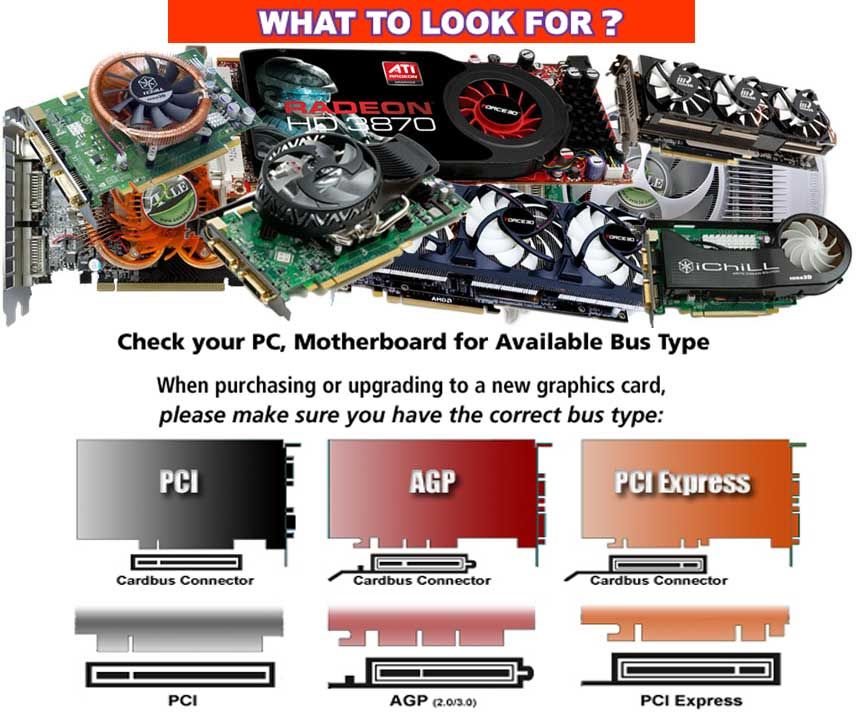Как правильно выбрать видеокарту для ПК [Объяснение технологии]
Графический процессор на вашем компьютере является важной частью общей производительности вашей системы. Хотя встроенная графика, встроенная в большинство компьютеров, подходит для повседневных задач и некоторых видео, вам понадобится специальная видеокарта, если вы хотите играть в 3D-игры или смотреть HD-видео.Однако выбрать видеокарту для ПК нелегко. Существует огромное разнообразие вариантов: от крошечных карт стоимостью менее 40 долларов до бегемотов длиной в фут с ценой более 600 долларов. Если вы выберете видеокарту, которая не достаточно быстра для ваших нужд, вы не будете удовлетворены производительностью, но если вы выберете видеокарту, которая работает слишком быстро, вы в конечном итоге потратите больше денег, чем нужно.
Что Вас развлекает?
Первый вопрос, который вам нужно задать, если вы хотите приобрести видеокарту для вашего ПК, — это то, что вы надеетесь достичь. Есть две основные задачи, которые лучше всего подходят для видеокарт — проигрывание видео (включая HD-видео) и игра в игры.
Воспроизведение видео намного проще двух задач. Если вы хотите приобрести только видеокарту, чтобы воспользоваться преимуществами ускорения видеокарты, вам не нужно покупать дорогую карту. Типы карт, которые подходят для воспроизведения видео, а также другие связанные с этим вопросы, рассматриваются в отдельной статье MakeUseOf о том, как гладко воспроизводить видео на вашем ПК.
,
Если вы геймер, читайте дальше. Вам нужно будет купить более дорогую и сложную карту, и вам нужно будет учесть несколько вещей, которые не влияют на пользователей, которые хотят только воспроизводить видео.
Разрешение вопросов
Игра, работающая со скоростью тридцать кадров в секунду, в основном просит видеокарту, на которой запущена игра, генерировать тридцать изображений каждую секунду. Это тяжелая работа, и она становится все труднее, поскольку размер изображения (измеряемый в пикселях) увеличивается.
Допустим, например, что у вас есть два монитора — 20-дюймовый монитор с разрешением 1600 × 900 и 23-дюймовый монитор с разрешением 1080p. Та же игра, работающая с собственным разрешением и теми же настройками детализации, будет работать хуже на 23-дюймовом мониторе 1080p. Это связано с тем, что размер изображений, которые должна генерировать видеокарта, и их размер больше.
Та же игра, работающая с собственным разрешением и теми же настройками детализации, будет работать хуже на 23-дюймовом мониторе 1080p. Это связано с тем, что размер изображений, которые должна генерировать видеокарта, и их размер больше.
В результате размер вашего монитора будет определять, какую видеокарту вы должны купить. Если у вас монитор 20 ″ или меньше, вы, вероятно, будете довольны базовой видеокартой стоимостью около 100 долларов. Однако если у вас огромный 30-дюймовый монитор, вам понадобится карта высшего качества для поддержки большого дисплея.
Конечно, вам не нужно играть в игры с исходным разрешением вашего монитора, но отображение игры с ненативным разрешением на ЖК-дисплее обычно приводит к серьезным уродствам.
RAM — аналогия сантехника
Легко увлечься оперативной памятью
номер указан на видеокарте. Это простой, определяемый показатель производительности, который есть у всех видеокарт. Это часто заставляет непрофессионала предполагать, что видеокарта с большим количеством оперативной памяти быстрее, чем видеокарта с меньшим количеством. Я бы хотел, чтобы проблема с памятью была такой простой, но это не так.
Я бы хотел, чтобы проблема с памятью была такой простой, но это не так.
Однако если насос посылает через трубу больше воды, чем может выдержать, могут возникнуть проблемы. Вода может подпереться, или труба может лопнуть, полностью перекрывая поток воды.
Чем выше разрешение изображения, тем больше памяти оно потребляет. Например, если вы играете в игру на видеокарте с 512 МБ ОЗУ на мониторе с разрешением 1600 × 900, у вас не должно возникнуть проблем. Вода, закачиваемая в трубу, не превышает емкость. Однако если вы увеличите разрешение до 1080p, игра, в которую вы пытаетесь играть, может замедлиться до ползучести, потому что вы превысили поток, который может обрабатывать канал.
Увеличение настроек детализации также может иметь этот эффект, поэтому вы можете выбрать карту с большим объемом ОЗУ, если для вас важна игра с каждой настройкой детализации, установленной на максимум.
Забудьте, что процессоры учили вас о тактовых частотах
Видеокарты, как и большинство компьютерных компонентов, работают с определенной тактовой частотой
, Вернее, графический процессор на видеокарте работает с определенной тактовой частотой. Эта справка по тактовой частоте определяет производительность графического процессора. Если вы возьмете какой-нибудь один графический процессор и увеличите его тактовую частоту, это обеспечит более высокую производительность (конечно, при условии, что он не перегревается!)
Однако тактовая частота — ужасный способ определить, насколько быстрой может быть видеокарта. Зачем? Потому что обработка графики в основном параллельна. Например, Nvidia GTX 480 имеет 480 процессорных ядер, сгруппированных в 15 потоковых мультипроцессоров. Это делает тактовую частоту практически несущественной как средство определения производительности видеокарты, если только вы не сравниваете видеокарты, которые используют точно такой же графический процессор.
Это делает тактовую частоту практически несущественной как средство определения производительности видеокарты, если только вы не сравниваете видеокарты, которые используют точно такой же графический процессор.
Заключение
Выбор лучшей видеокарты может быть затруднен, но рассмотрение вышеупомянутых проблем поможет. Помните — разрешение является основным фактором производительности игры. Если вы хотите играть в игры с высоким разрешением, вам понадобится видеокарта с быстрым графическим процессором и большим количеством оперативной памяти. Однако, если вы не играете в высоком разрешении, вы можете сэкономить, купив менее мощную карту с меньшим объемом оперативной памяти.
Я также настоятельно рекомендую проверить график производительности, чтобы увидеть, какие современные видеокарты считаются самыми быстрыми. График производительности Tom’s Hardware [больше не доступен] — мой любимый источник этой информации.
Кредит изображения: Веб-механик
Как выбрать видеокарту | Какая видеокарта лучше: AMD или nVidia
Видеокарта для пк — это важная составляющая компьютерной техники. Но как выбрать видеокарту правильно знают не многие. Это связано с постоянными инновациями в сфере компьютерных
технологий. Модельный ряд видеокарт постоянно совершенствуется. Появляются новые и более мощные модели. При этом
новая видеокарта всегда в разы лучше и производительнее предыдущей. Как не ошибиться и понять, какая видеокарта
лучше? Для этого следует изучить параметры видеокарты, о которых подробно узнать вы сможете прочитав данный
материал.
Но как выбрать видеокарту правильно знают не многие. Это связано с постоянными инновациями в сфере компьютерных
технологий. Модельный ряд видеокарт постоянно совершенствуется. Появляются новые и более мощные модели. При этом
новая видеокарта всегда в разы лучше и производительнее предыдущей. Как не ошибиться и понять, какая видеокарта
лучше? Для этого следует изучить параметры видеокарты, о которых подробно узнать вы сможете прочитав данный
материал.
Как выбрать видеокарту по видеопроцессору?
Чтобы понять, какая видеокарта лучше, обратите внимание на видеопроцессор. У любой карты имеется свой видеочип.
Одновременно с этим каждый видеопроцессор имеет разное число шейдерных блоков, а также частоту. Именно от данных
параметров и будет зависеть качество и мощность видеочипа. Поэтому, если видеокарта отличается частотой не более,
чем в 1100 МГц, а количество шейдерных блоков не превышает отметку в 500, то в таком случае чип подойдет лишь для
выполнения традиционных задач.
Лучшая бюджетная видеокарта должна отличаться наличием базового минимума: около 800 шейдерных блоков и частотой не менее 1300 МГц. Но вот видеокарты для игр обязаны отличаться наличием не менее чем 1500 шейдерных блоков, а также частотой в 1700 МГц. Это требуется для того, чтобы чипы могли справляться с максимально сложными и объемными играми.
Чтобы точно определить, какая видеокарта лучше, изначально обозначьте целевое назначение своего ПК, так как для просмотров фильмов или работы можно купить карту средней мощности. Но вот для игр или выполнения сложных рабочих задач и графики стоит отдать предпочтение мощным картам.
Видеопамять
Видеопамять — еще один важный момент при выборе видеочипа. У слабых карт память составляет GDDR3, в то время как у современных моделей она
достигает до GDDR5. Конечно, на рынке
компьютерной техники можно найти более усовершенствованные модели с памятью GDDR5X, но здесь важно определить для
чего вы планируете использовать пк. Ведь самые мощные видеокарты зачастую применяются исключительно для игр.
Ведь самые мощные видеокарты зачастую применяются исключительно для игр.
Как и в случае с видеопроцессором, видеопамять может отличаться наличием различной частоты. Также шина видеокарты передачи данных может варьироваться в зависимости от типа чипа. При этом первый показатель обязан быть не менее 5000 МГц, а второй составлять — 128 битов. Но если вы не профессиональный программист, то принимать во внимание основные показатели видеопамяти вам не обязательно. Главное обратить внимание на пропускную способность чипа. Соответственно, при 112 Гб/с карта будет отличаться низкой пс, а при 320 и более — максимально высокой.
Что дает ПС (пропускная способность)? Данный показатель характеризует возможности памяти. Но по словами экспертов, слишком высокая ПС тоже не является плюсом. Поэтому лучше придерживаться баланса и подбирать карты с оптимальным соотношением стоимости и мощности чипов.
Технический процесс изготовления видеочипов
Технология, по которой создают чипы называется техпроцессом. Стоит отметить, что чем современнее будет технология и
оснащение для производства компьютерных деталей, тем тоньше будет технический процесс. Но именно от него напрямую
зависит тепловыделение и потребление видеокартой энергии. Поэтому важно учитывать данный критерий при выборе чипа,
ведь чем тоньше техпроцесс, тем мощнее и экономичнее будет карта пк.
Стоит отметить, что чем современнее будет технология и
оснащение для производства компьютерных деталей, тем тоньше будет технический процесс. Но именно от него напрямую
зависит тепловыделение и потребление видеокартой энергии. Поэтому важно учитывать данный критерий при выборе чипа,
ведь чем тоньше техпроцесс, тем мощнее и экономичнее будет карта пк.
Стоит отметить, что все современные чипы создаются по техпроцессу примерно от 14 и до 28 нм (нанометров). А чтобы понять, какой чип окажется лучше, достаточно обратить внимание на параметры видеокарты. И если вы не можете определиться между двумя одинаковыми по стоимости чипам, отдайте предпочтение той, у которой технический процесс тоньше.
Как выбрать видеокарту по разрешению монитора?
Мониторы со скромной разрешающей способностью (от 17 и до 19 дюймов) не отличаются широким спектром возможностей. Вот
почему специалисты не рекомендуют тратиться на дорогостоящие видеокарты, ведь даже бюджетные чипы способны
справиться с традиционными задачами офисной работы. Но вот мониторы с 2K/4K уже предназначены для игр и более
сложных приложений, соответственно чип также должен быть мощным и производительным.
Но вот мониторы с 2K/4K уже предназначены для игр и более
сложных приложений, соответственно чип также должен быть мощным и производительным.
Мощность процессора
Не секрет, что от производительности видеокарты зависит скорость работы всего компьютера, а соответственно и результат вашей работы или успех игры. При этом, совершенно неважно, кто является компанией-производителем чипа, ведь самое главное, чтобы видеокарта могла справиться с поставленными задачами. Поэтому стоит делать акцент на максимально мощных процессорах с отменной системой охлаждения. Но важно понимать, что современные чипы отличаются более усовершенствованными техническими характеристиками. Вот почему лучше изначально необходимо подбирать варианты с отличной системой охлаждения, а от товаров с кулером по типу «турбины» все же лучше отказаться.
Модели и типы видеокарт
На рынке современной компьютерной техники лидирующие позиции занимают 2 видеокарты. Сказать однозначно, какая
встроенная видеокарта лучше сложно. Плюсы и минусы есть и в модели чипов NVIDIA и AMD.
Плюсы и минусы есть и в модели чипов NVIDIA и AMD.
Видеокарта AMD
Чипы AMD Radeon менее подходят для игр. В данных видеокартах наблюдаются некоторые проблемы или даже торможения. Одновременно с этим, карты бренда стоят на порядок дешевле аналогов. Хотя по мнению экспертов, все же более низкая стоимость, которая не существенно повлияет на цену чипа не может компенсировать неудобства в эксплуатации. Вот почему все же стоит отдавать предпочтение картам NVIDIA, если планируете использовать свой пк для игр или сложной графической работы.
Видеокарта NVIDIA GeForce
Крупный бренд NVIDIA достаточно тесно сотрудничает со многими известными фирмами по производству игр. Поэтому карты NVIDIA в основном предпочитают геймеры. Продаются карты под торговой компанией GeForce и если вы хотите приобрести чип для игр, тогда NVIDIA — это наилучший вариант.
Интерфейсный разъем карт
Для соединения чипа с материнской платой используют интерфейсный разъем.
Но существуют и старые карты с разъемом AGP. Хоть они давно и сняты с производства, все же их можно найти у продавцов б/у техники. Но не стоит думать, что она способна покрыть все потребности современных ПК. Ведь единственное с чем может справиться карта AGP, так это с играми, вышедшими до 2006 г.
Энергопотребление видеокарт
Чем мощнее будет ваш чип, тем больше он будет энергоемким. Кроме это, такая видеокарта будет слишком быстро
нагреваться. Для таких карт необходимо использовать только новый и ультрасовременный блок питания в комбинации с
хорошей вентиляцией в самом процессоре. Но и здесь есть некоторые моменты. Например, карты начального уровня
потребляют не более 75 Вт, в то время как уже топовые более 250 Вт. И чем больше будет потребление электроэнергии,
тем больше будет вероятность перегрева сети. Вот почему важно следить за оптимальным соотношением мощности карт и их
энергопотреблением.
Кроме это, такая видеокарта будет слишком быстро
нагреваться. Для таких карт необходимо использовать только новый и ультрасовременный блок питания в комбинации с
хорошей вентиляцией в самом процессоре. Но и здесь есть некоторые моменты. Например, карты начального уровня
потребляют не более 75 Вт, в то время как уже топовые более 250 Вт. И чем больше будет потребление электроэнергии,
тем больше будет вероятность перегрева сети. Вот почему важно следить за оптимальным соотношением мощности карт и их
энергопотреблением.
Система охлаждения видеокарт
Система охлаждения бывает двух типов: пассивной и активной. В первом случае она не имеет вентилятора. Так как она
состоит исключительно из радиатора, то устанавливается лишь на некоторые типы видеокарт, которые не требуют
продуманной системы вентиляции внутри процессора. В ином случае чип может быстро нагреться и перегореть. А вот
активная система состоит из радиатора и нескольких вентиляторов для ее обдува.
Специалисты также отмечают, что существует турбинная система охлаждения. Принцип ее работы заключается в том, что турбина захватывает воздух и прогоняя его через радиатор, затем выбрасывает наружу. Но на мощных видеокартах, в особенности при взаимодействии со сложными играми турбина может начинать издавать слишком громкие звуки. Но несмотря на некоторые неудобства, это пожалуй, ее единственный недостаток.
Важно понимать, что система охлаждения — это не простой параметр. Для примера: видеокарты на одном и том же
графическом процессоре могут кардинально отличаться по стоимости друг от друга. Так как одна может иметь лишь
радиатор и несколько трубок для охлаждения. А вторая — 3 огромных вентилятора и максимально мощные трубки, благодаря
которым пользователя не будет отвлекать излишний шум от работы его пк.
Размеры видеокарт
Видеокарты для пк могут также отличаться между собой и по размерам. Габариты могут варьироваться как в длину, так и ширину. При этом небольшой размер чипа свидетельствует об бюджетности карты и ее минимальных возможностях. Соответственно, более толстые относятся к картам среднего класса, а мощные модели к картам премиум сегмента.
Но при выборе размера, стоит учитывать и габариты корпуса вашего пк. Ведь при небольших размерах более объемная карта может попросту не влезть. Кроме этого, не соответствующая параметрам корпуса карта может мешать другим элементам компьютера (например, установке жесткого диска и т.д.).
Разработчики видеокарт
Существует 2 крупные крупные компании по производству видеокарт. Бренды NVIDIA и AMD выпускают хорошие по качеству и
стоимости чипы, поэтому в зависимости от личных предпочтений вы всегда сможете выбрать надежную в работе карту по
оптимальной именно для вас цене. Так, для выполнения стандартных задач и досуга вам вполне подойдут бюджетные карты
компании AMD. Выпускаемые под торговой маркой Radeon чипы идеально подходят для повседневного использования. Но для
игр карты AMD не предусмотрены, так как вы можете столкнуться с некоторыми торможениями и глюками в их работе.
Поэтому если стоит задача приобрести хорошую по техническим характеристикам карту, тогда лучше обратить внимание на
чипы NVIDIA. Они очень производительные. Кроме этого, многие игры создаются исключительно под карты NVIDIA, так как
популярный бренд сотрудничает напрямую с известными компаниями-разработчиками всемирно известных компьютерных
игр.
Выпускаемые под торговой маркой Radeon чипы идеально подходят для повседневного использования. Но для
игр карты AMD не предусмотрены, так как вы можете столкнуться с некоторыми торможениями и глюками в их работе.
Поэтому если стоит задача приобрести хорошую по техническим характеристикам карту, тогда лучше обратить внимание на
чипы NVIDIA. Они очень производительные. Кроме этого, многие игры создаются исключительно под карты NVIDIA, так как
популярный бренд сотрудничает напрямую с известными компаниями-разработчиками всемирно известных компьютерных
игр.
Гарантия
Неважно или вас интересует интегрированная видеокарта, или видеокарта для видеомонтажа, главное чтобы чип отличался
надежностью в отличии от многих других элементов пк. Вот почему важно обращать внимание на чп с гарантией, которые
дают многие современные производители (ASUS, а также MSI, Gigabyte или Palit). Чем больше будет гарантия на чип, тем лучше и
мощнее будет карта. В целом гарантийный срок должен составлять около 36 месяцев. При этом экономить на гарантии
специалисты не советуют.
При этом экономить на гарантии
специалисты не советуют.
Как выбрать видеокарту? — Обзор
Видеокарта — ключевой компонент мощного персонального компьютера для игр, который даже важнее, чем процессор. Выбор GPU зависит и от вашего монитора, и от вашего бюджета, и от настроек графики, на которых вы хотели бы играть в современные AAA-хиты, и от размера корпуса ПК.
В этой статье мы разберем все важные моменты, которые стоит учитывать при подборе новой видеокарты, а затем дадим несколько конкретных рекомендаций.
Стоит отметить, что на момент написания этого текста (март 2021 года) современные видеокарты Nvidia и AMD продаются по сильно завышенным ценам. Ожидается, что ситуация начнет улучшаться лишь через несколько месяцев, но она может измениться и неожиданно — например, после резкого падения цен на криптовалюты, которое наводнит рынок бывших в употреблении GPU экземплярами, использовавшимися в специализированных «фермах». Остается надеяться на то, что со временем GPU станут доступнее, ну а наши рекомендации будут актуальными еще долго.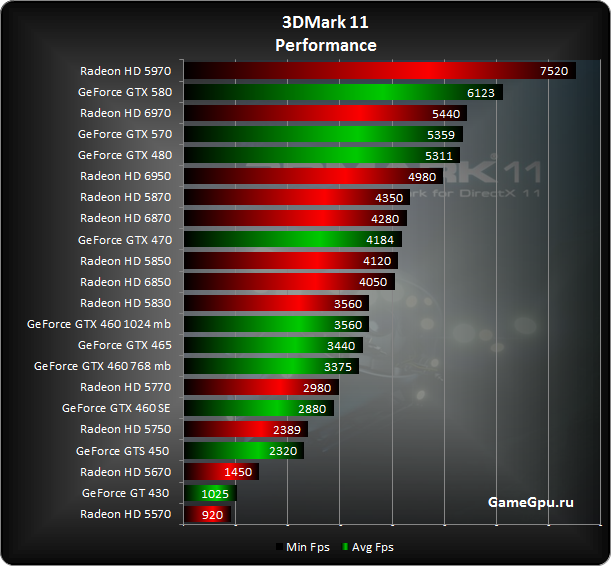
Краткие советы
Не забудьте о процессоре. Если потратить большую часть бюджета на видеокарту и, к примеру, купить недорогой Core i3 с четырьмя ядрами, то она просто не будет работать на полной мощности.
Учитывайте разрешение и частоту развертки монитора. Большая часть современных GPU подойдет для игры в 1080p с частотой 30-60 кадров в секунду, а для QHD- и 4K-дисплеев понадобится что-то помощнее и подороже. То же касается и частоты развертки — стандартные 60 Гц по плечу всем видеокартам, а 120, 144, 240 и более потребуют чего-то более внушительного.
Достаточна ли мощность вашего блока питания? Убедитесь в том, что ваш БП отвечает рекомендациям производителя видеокарты, а лучше — хотя бы немного их превышает. Обратите внимание на количество дополнительных коннекторов питания PCIe. То же касается длины видеокарты и места внутри корпуса — проверьте длину выбранного GPU и характеристики корпуса, в которых должна быть указана максимальная длина видеокарты.
Забудьте об SLI и CrossFireX — эти технологии Nvidia и AMD устарели, и в обычных домашних ПК две или более одинаковые видеокарты устанавливать больше смысла нет. Лучше потратить деньги на одну максимально мощную модель.
Не рассчитывайте на серьезный разгон. Обычно предел с учетом более-менее продвинутой системы охлаждения (как самой видеокарты, так и вашего ПК в целом) составляет 5-10%, а температуры чипа и памяти при этом заметно повышаются, сокращая возможное время службы GPU. Все современные видеокарты динамически повышают и понижают частоты, на которых работают, в зависимости от задачи, которая перед ними стоит, и с этими алгоритмами лучше не спорить — дороже выйдет.
AMD или Nvidia?
Дискретные видеокарты выпускают десятки разных компаний, но все они основываются на чипах двух компаний — Nvidia и AMD (впрочем, до конца 2021 в продаже должны будут появиться еще и модели на базе чипов Intel Xe). Nvidia с ее архитектурой Ampere и серией RTX 30 считается лидером, но AMD с Big Navi и Radeon RX 6000 отстает не слишком сильно.
Технология трассировки лучей освещения, которую Nvidia начала популяризировать пару лет назад, пока что нормально работает только на ее видеокартах RTX. AMD тоже добавила ее поддержку в RX 6000, но их производительность в этом плане значительно ниже.
Впрочем, игр с поддержкой трассировки лучей пока не так уж и много (сейчас это около 20 AAA-хитов), но в будущем их будет все больше и больше — стоит помнить о том, что свежие консоли Sony и Microsoft тоже ее поддерживают.
Не стоит забывать и о магической технологии Nvidia DLSS, которая в некоторых играх (их пока тоже не слишком много) позволяет получить «бесплатные» fps за счет рендеринга в пониженном разрешении и умного масштабирования с использованием нейросетей в реальном времени. У AMD есть свой ответ под названием FidelityFX Super Resolution, но разработка этой технологии пока не закончена — компания еще даже не демонстрировала результаты ее работы. Скорее всего, FidelityFX Super Resolution будет далеко не такой впечатляющей — опыта работы с нейросетями и связанными с ними алгоритмами у AMD в разы меньше, чем у Nvidia.
Классы видеокарт
Все GPU можно поделить на сверхбюджетные, бюджетные, среднебюджетные, высокобюджетные и премиальные.
Сверхбюджетные: Nvidia GeForce GT 1030 и AMD Radeon RX 550. Это модели для тех, кто не играет (или практически не играет) в видеоигры и использует процессор без встроенного графического чипа.
Бюджетные: Nvidia GeForce GTX 1650 Super, GTX 1650, AMD Radeon RX 5500 XT, Nvidia GTX 1060, GTX 1050 Ti, GTX 1050, AMD RX 590, RX 580, RX 570 и RX 560. Эти модели в целом подойдут для игр в разрешении 1080p с не слишком высокими настройками графики.
Среднебюджетные: Nvidia GeForce RTX 2060, GTX 1660 Ti, GTX 1660 Super, GTX 1660, AMD Radeon RX 5700, RX 5600 XT, Nvidia GTX 1070 Ti, GTX 1070 и AMD RX Vega 56. Они хорошо подойдут для 1080p (иногда и для 1440p), а также могут без проблем работать с VR-шлемами.
Высокобюджетные: Nvidia GeForce RTX 3070, RTX 3060 Ti, RTX 3060, RTX 2070 Super, RTX 2070, RTX 2060 Super, AMD Radeon RX 6800, RX 5700 XT, Nvidia GTX 1080 Ti, GTX 1080, AMD Radeon VII и RX Vega 64. Отлично подходят для 1080p с высокой разверткой и 1440p, еще лучше работают с топовыми VR-шлемами.
Отлично подходят для 1080p с высокой разверткой и 1440p, еще лучше работают с топовыми VR-шлемами.
Премиальные: Nvidia GeForce RTX 3090, RTX 3080, RTX 2080 Ti, RTX 2080 Super, Titan RTX, AMD Radeon RX 6900 XT, RX 6800 XT, Nvidia Titan V и Titan Xp. Такие видеокарты подойдут владельцам 4K-мониторов.
Какие характеристики важны?
Объем видеопамяти
Критически важен! Рекомендованный минимум, который обеспечит вам комфортную игру в ближайшие годы — 6 ГБ, еще лучше — 8 ГБ. Для 1440p это 8 ГБ, а для 4K — от 12 ГБ и выше.
Форм-фактор
В зависимости от модели и мощности видеокарты могут занимать внутри корпуса один слот, два, три или даже больше. Большая часть геймерских моделей занимает примерно два слота, также они оснащены массивными системами охлаждения с двумя-тремя вентиляторами и толстыми теплоотводными трубками из меди. Если ваш ПК использует компактную материнскую плату типа Mini-ITX, придется подыскать такую же компактную видеокарту. Здесь нужно обратиться к руководству пользователя вашего корпуса и свериться с рекомендованными его производителем размерами GPU.
Здесь нужно обратиться к руководству пользователя вашего корпуса и свериться с рекомендованными его производителем размерами GPU.
Кроме того, чем меньше видеокарта, тем сильнее она будет нагреваться, и тем шумнее (обычно) будет ее система охлаждения (при прочих равных). Если ваш ПК очень небольшой, поток воздуха, который постоянно проходит через корпус, должен быть адекватным!
TDP
Этот параметр характеризует максимальную рассеиваемую мощность видеокарты — проще говоря, ее мощность под максимальной нагрузкой. Так, если вы используете 400-ваттный блок питания и 95-ваттный процессор, то перед покупкой 250-ваттной видеокарты БП придется заменить на более мощный. Для расчетов можно использовать многочисленные онлайн-калькуляторы, которые есть на сайтах производителей БП — обычно там достаточно указать модели CPU и GPU (остальные компоненты ПК обычно потребляют значительно меньше энергии). Рекомендованная мощность для большинства современных видеокарт — 600-650 Вт, а для топовых моделей вроде RTX 3080+ и RX 6700 XT и выше понадобится БП еще мощнее.
Коннекторы питания
Геймерские видеокарты потребляют больше энергии, чем материнская плата может на них подать через слот PCIe x16 (его предел — 75 Вт), поэтому их оснащают дополнительными коннекторами с 6, 8 и 12 пинами. Последние используются в свежих GPU Nvidia, но с ними поставляется адаптер на 8-пиновый коннектор. Убедитесь в том, что ваш БП имеет все нужные коннекторы! Адаптеры для коннекторов SATA и уж тем более Molex использовать ни в коем случае нельзя.
Порты
Некоторые мониторы имеют вход HDMI, другие — только DisplayPort, а старые могут использовать только DVI. Обычно об этом не стоит волноваться, если монитор у вас только один, но если вы используете два монитора и более, обратите внимание на набор портов выбранной видеокарты — возможно, придется докупать специальные адаптеры.
Тактовые частоты
Довольно важный параметр, который прямо влияет на скорость работы в играх и приложениях, но обычно его учитывать не стоит — гораздо важнее сама модель чипа видеокарты, на базе которого она сконструирована. Впрочем, производители часто разгоняют многие модели еще на заводе (если кратко, конкретные экземпляры чипов часто имеют разные пределы скорости стабильной работы, и лучшие экземпляры используются в более дорогих версиях GPU), так что, к примеру, разные RTX 3060 Ti могут работать на разных средних и пиковых частотах.
Впрочем, производители часто разгоняют многие модели еще на заводе (если кратко, конкретные экземпляры чипов часто имеют разные пределы скорости стабильной работы, и лучшие экземпляры используются в более дорогих версиях GPU), так что, к примеру, разные RTX 3060 Ti могут работать на разных средних и пиковых частотах.
Скорость памяти
Здесь ситуация примерно такая же, как и с тактовыми частотами ядра. Но в некоторых случаях разные видеокарты на одном и том же чипе могут использовать разные типы памяти — так, GTX 1650 с GDDR6 примерно на 15% быстрее, чем GTX 1650 с GDDR5. GDDR6X — самая быстрая видеопамять на рынке в данный момент, и она используется только в самых дорогих GPU вроде RTX 3090.
Поддержка VR-игр
Подавляющее большинство разработчиков VR-игр и VR-приложений учитывают популярность старых и не слишком мощных видеокарт, так что даже в какую-нибудь Half-Life: Alyx можно будет вполне комфортно поиграть с Nvidia GeForce RTX 2060 или AMD RX 5700. Но есть порог, за которым VR-игры будут работать очень плохо — сейчас это AMD Radeon RX 570 и Nvidia GeForce GTX 1060.
Но есть порог, за которым VR-игры будут работать очень плохо — сейчас это AMD Radeon RX 570 и Nvidia GeForce GTX 1060.
Рекомендованные модели
Учли все советы и рекомендации, приведенные выше, и готовы сделать финальный выбор? Дадим несколько итоговых примеров для игр в разном разрешении экрана.
Лучший бюджетный вариант: Nvidia GeForce GTX 1650 Super
Эта видеокарта примерно на 30% быстрее, чем старая модель AMD RX 570, а также потребляет значительно меньше энергии. Приятный бонус — поддержка кодека Nvidia NVENC для кодирования видео для YouTube и Twitch, который сильно разгрузит процессор.
Лучший выбор для обычного FullHD-монитора: Nvidia GTX 1660 Super
GTX 1660 Super примерно на 15% быстрее обычной GTX 1660 и почти на 20% быстрее, чем Radeon RX 5500 XT, а также более чем на 30% быстрее, чем наш бюджетный выбор. Это довольно старая видеокарта на 12 нм чипе Turing, но она все еще потребляет не слишком много энергии, а ее производительность можно сравнить с производительностью некогда среднебюджетной GTX 1070. И NVENC тут тоже есть!
И NVENC тут тоже есть!
Лучший выбор для 1440p (QHD) и 1080p с высокой частотой развертки: Nvidia GeForce RTX 3060 Ti
Одна из самых доступных видеокарт Nvidia на базе свежей архитектуры Ampere. Она быстрее, чем топовая RTX 2080 Super предыдущего поколения, а также выступает примерно на одном уровне с более дорогой (!) Radeon RX 6700. Отличный выбор для продвинутых геймерских мониторов.
Лучший выбор для VR: Nvidia GeForce RTX 3070
Энтузиастам VR со шлемами высокого разрешения нужна видеокарта, которая никогда не опустит планку fps ниже 90, и сейчас это RTX 3070. Эта модель позволит без проблем играть в виртуальной реальности на протяжении еще нескольких лет.
Лучший выбор для 4K-мониторов: Nvidia GeForce RTX 3080
RTX 3090 — это «Titan» текущего поколения видеокарт Nvidia, который нужен разве что сверхбогатым энтузиастам и тем, кто работает с 3D-графикой и большими объемами научных данных. Лучший выбор для топового игрового ПК — это более дешевая RTX 3080, которая с легкостью обгоняет топовые GPU предыдущего поколения и отлично справляется с трассировкой лучей даже в требовательных играх вроде Cyberpunk 2077. Ее хватит для игр в 1440p с высокой частотой развертки или 4K еще надолго.
Ее хватит для игр в 1440p с высокой частотой развертки или 4K еще надолго.
Как выбрать видеокарту: практические рекомендации
03.07.2020
Всем известно, что “компьютер лучше всего брать в следующем году”. Ведь каждый месяц появляются новые компоненты с лучшей производительностью и меньшей ценой. Так что системники с одинаковой стоимостью но разным годом покупки заметно различаются по своим возможностям. Но нельзя вечно откладывать обновление: то сайты становятся слишком прожорливыми, как для текущей конфигурации, то видео сжатое новым кодеком превращается в слайд-шоу, а то свежая игрушка на старом видеоадаптере идти не хочет. И как раз в последнем случаем вам пригодится эта статья, ведь мы будем рассказывать как выбрать видеокарту для компьютера в 2020 году.
Содержание
Видеокарты.
 Какими они бывают
Какими они бывают
На данный момент рынок графических ускорителей поделен между двумя основными производителями: AMD и NVIDIA. Именно их продукцию имеют в виду, когда заводят речь о видеокартах. Хотя в то же время есть еще один игрок, остающийся в “тени” — это Intel. На данный момент в их активе есть только графические ядра интегрированные в процессоры. Но ближе к концу года они планируют выйти на рынок с дискретной видеокартой Intel Xe, так что в следующем году расстановка сил может измениться. А пока рассмотрим что у нас есть из актуальных устройств.
Итак, у обоих производителей есть два основных направления в выпуске видеокарт: ориентированные для потребительского сектора и профессиональные решения. К первому направлению относятся видеокарты линеек NVIDIA GeForce и AMD Radeon. А профессиональные решения выпускаются под марками NVIDIA Quadro и AMD Radeon Pro. В принципе, профессиональные видеокарты можно использовать в играх, как и наоборот. Но все же у них есть свои особенности как по оснащению, так и в плане поддерживаемых технологий. Так, профессиональные решения могут не обеспечивать полного покрытия спецификаций DirectX, при этом они обычно оснащаются большим количеством памяти, имеют больше вычислительных ядер и лучшие показатели производительности. Это дает большой выигрыш при редактировании видео, 3D моделировании и рендеринге, а также использовании видеоядер для ускорения вычислений.
Но все же у них есть свои особенности как по оснащению, так и в плане поддерживаемых технологий. Так, профессиональные решения могут не обеспечивать полного покрытия спецификаций DirectX, при этом они обычно оснащаются большим количеством памяти, имеют больше вычислительных ядер и лучшие показатели производительности. Это дает большой выигрыш при редактировании видео, 3D моделировании и рендеринге, а также использовании видеоядер для ускорения вычислений.
Видеокарты для потребительского рынка больше ориентированы на игры и воспроизведение мультимедийного контента. У них есть полная поддержка всех игровых программных интерфейсов: и DirectX, и OpenGL, и Vulcan. А также в них нередко встроены аппаратные кодеки для воспроизведения видео высокого и ультравысокого разрешения.
В каждом из направлений выпускаются карты разных классов — от относительно простых, рассчитанных для решения задач и игр начального уровня, до топовых решений, способных быстро справиться со сложными заданиями и самыми тяжелыми играми. Особняком среди них стоят видеоускорители линейки NVIDIA RTX — на данный момент это единственные видеоускорители способные обеспечивать трассировку лучей света в реальном времени без значительного падения производительности. Также запас мощности позволяет этим видеокартам чувствовать себя более-менее спокойно в играх с разрешением 4К. Так что, перед тем как как выбрать видеокарту для пк, оцените возможность приобретения модели из линейки RTX — это будет удачное приобретение с запасом по производительности и технологиям на ближайшие годы.
Особняком среди них стоят видеоускорители линейки NVIDIA RTX — на данный момент это единственные видеоускорители способные обеспечивать трассировку лучей света в реальном времени без значительного падения производительности. Также запас мощности позволяет этим видеокартам чувствовать себя более-менее спокойно в играх с разрешением 4К. Так что, перед тем как как выбрать видеокарту для пк, оцените возможность приобретения модели из линейки RTX — это будет удачное приобретение с запасом по производительности и технологиям на ближайшие годы.
Как выбрать видеокарту для компьютера
Итак, ставя перед собой вопрос “как выбрать видеокарту”, вам для начала нужно определить круг задач, которые ей нужно будет решать, и какие у вас к ней будут требования. Если задачи рабочие, есть деньги и играми вы не увлекаетесь, то имеет смысл купить профессиональную видеокарту. Желательно брать модель с запасом по мощности, так как разрешение контента стремительно растет, а вот производительность за ней не очень поспевает.
Для мультимедийного компьютера работающего в составе домашней развлекательной системы важна максимально тихая работа при сохранении достаточно высокой производительности. Поэтому для такой задачи лучше выбирать модель среднего класса с пассивным охлаждением, или же возможностью установки жидкостного охлаждения. Такие варианты не самые дешевые, но обеспечивают практически идеальные условия для использования компьютера в гостинной, спальной или детской.
Если же вопрос стоит в том, как выбрать видеокарту для пк для игр, то тут выбор больше зависит от ваших финансовых возможностей. Если вопрос денег не стоит, то лучшим вариантом будет RTX 2080 Ti — топовое решение из доступных сейчас. Ему по силам и 4К, и VR. Из предложений AMD самым мощной на данный момент является видеокарта RX 5700 XT. Если на топовое решение денег не хватает, то следующим по производительности вариантом будет NVIDIA GeForce RTX 2070 Super или AMD Radeon RX 5700. Этим видеокартам вполне по силам VR, и даже 4К, только не на самых высоких настройках графики. Относительно бюджетные решение для серьезных игр — это AMD Radeon RX 5600 XT, NVIDIA GeForce RTX 2060 (как вариант с поддержкой трассировки лучей), если же вы не собираетесь играть в разрешении выше чем FullHD, то также хорошим вариантом будет NVIDIA GeForce GTX 1660 Super.
Этим видеокартам вполне по силам VR, и даже 4К, только не на самых высоких настройках графики. Относительно бюджетные решение для серьезных игр — это AMD Radeon RX 5600 XT, NVIDIA GeForce RTX 2060 (как вариант с поддержкой трассировки лучей), если же вы не собираетесь играть в разрешении выше чем FullHD, то также хорошим вариантом будет NVIDIA GeForce GTX 1660 Super.
Также, подбирая видеокарту стоит учитывать характеристики имеющихся компьютерных компонентов и периферии. Взять тот же монитор — если в нем есть поддержка NVIDIA G-Sync или AMD FreeSync, то и видеокарту стоит брать с поддержкой соответствующей технологии. Это позволит улучшить отрисовку кадров и избавиться от визуальных артефактов.
Как выбрать видеокарту для ноутбука
Ноутбуки — это особый случай. У большинства моделей, даже если они оснащены дискретной видеокартой, чип распаян на материнской плате. Поэтому вопрос: “как выбрать нужную видеокарту” — чаще всего нужно решать еще перед покупкой ноутбука. Ассортимент ноутбучных чипов повторяет модельные линейки видеокарт для настольных ПК, так что алгоритм подбора тот же самый: определить круг решаемых задач, составить список требований и брать модель с запасом по мощности.
Ассортимент ноутбучных чипов повторяет модельные линейки видеокарт для настольных ПК, так что алгоритм подбора тот же самый: определить круг решаемых задач, составить список требований и брать модель с запасом по мощности.
Впрочем, топовые не тонкие игровые ноутбуки и мобильные рабочие станции могут оснащаться дискретной видеокартой стандарта MXM. По сути это адаптация интерфейса PCI Express с настольных ПК под требования мобильных платформ. Такие видеокарты имеют строго стандартизированный размер, размещение крепежных отверстий и более жесткие ограничения по энергопотреблению. Такие видеокарты можно спокойно менять, продлевая активную “жизнь” ноутбука. Впрочем при замене видеоплаты вам может потребоваться также найти новый радиатор или самостоятельно доработать имеющийся — не всегда греющиеся компоненты (видеоядро и чипы памяти) размещаются на одних и тех же местах. Также может понадобиться покупка более мощного блока питания — если потребление процессора и новой видеокарты будет выше чем аппетиты старой конфигурации.
Именно из-за таких нюансов апгрейд видеокарт в ноутбуках — удел энтузиастов, которые не бояться “запачкать руки”, внося доработки в такие самодостаточные и плотно упакованные устройства.
На этом все. Надеемся наша статья поможет вам определиться с выбором видеокарты, и собрать компьютер который позволит надолго позабыть об апгрейде. Удачных покупок и хорошей игры.
способы самостоятельной правильной замены встроенных видеокарт на компьютере
Как правильно заменить видеокарту на компьютере
В персональном компьютере фактически все подлежит апдейту. Многие согласятся с тем, что дешевле апргрейдить устройство, нежили покупать новый ПК. Первое, что меняют – это монитор. Однако современные экраны просят новую видеокарту. Можно ли заменить встроенную видеокарту самому? Безусловно, с этим справиться каждый, однако нужно дать особенности материнской платы, уметь работать с БИОС, правильно оценить характеристики интегрированного графического адаптера.
Подготовка к апдейту компьютера и замене интегрированной видеоакарты
Перед тем, как разобрать компьютер – обесточить системный блок. Вилки должны быть вытянуты с розеток. Затем почистить компьютер от пыли и приступить к удалению элементов. Доступ к внутренностям компьютера должен быть свободный, для этого следует снять боковую крышку в системном блоке.
Модернизировать интегрированную видеокарту необходимо если:
- Не хочется выбирать между скоростью, которую показывает видеокарта, и качеством картинки
- Внешнюю видеокарту нужно поменять, если ее данных недостаточно для просмотра кино в отличном качестве
- Картинка нечеткая
- Яркость компьютера не позволяет играть в мощные игрушки
- 3Д графика похожа на дешевый мультик.
Как правильно заменить дискретную карту
Когда блок разобран, можно отключать дискретную карту от материнской платы. Для этого нужно открутить болт, крепящий элемент к компьютеру. Если видеокарта пользуется дополнительным питанием, его также следует отключить. Обычно, это несколько кабелей, крепящихся за счет шестипиновых и восьмипиновых разъемов к материнской плате.
Если видеокарта пользуется дополнительным питанием, его также следует отключить. Обычно, это несколько кабелей, крепящихся за счет шестипиновых и восьмипиновых разъемов к материнской плате.
Открыв защелку на PCI Express, нужно правильно снять адаптер. Это непростая задача, особенно если устройство достаточно большое. Кроме того, защелка на разъеме компьютера может иметь различную конфигурацию. Как правило, помогает такой прием:
- Оттянуть защелку в сторону верха материнской платы
- Освободившийся элемент достать из PCI Express.
- После этих действий можно устанавливать на компьютер новый адаптер.
Установка нового элемента материнской платы
Данный процесс требует меньшей подготовки и усилий:
- Вставить видеокарту в PCI Express
- После характерного щелчка зафиксировать деталь
- Закрутить фиксирующий болтик
- Подключить дополнительное питание
- Закрыть боковую крышку
- Включить персональный компьютер.

Однако и тут иногда возникают трудности:
- Если карта вмонтирована в плату и есть свободный разъем. Тогда достаточно отключить встроенный элемент, вставить новый
- Если свободного входа нет, а устаревшее устройство удалить не получается, единственным выходом будет покупка новой «материнки».
Технические нюансы
Перед тем, как модернизировать видеоадаптер, нужно обратить внимание на определенные моменты:
- Размер. Предварительно нужно замерить расстояние между стенками блока компьютера. Слишком большой адаптер попросту не влезет в «машину»
- Мощность. На данный параметр также стоит обратить внимание, чтобы понять, потянет ли компьютер новое устройство. Если карта слишком мощная, придется менять и блок питания.
- Разъем. Современные графические адаптеры чаще всего используют PCI Express, более старые модели – PCI. Если не учесть данный момент, компьютер не сможет принять новое устройство.

Настройка БИОС
При замене одного элемента на другой, можно данный нюанс пропустить. Однако, если компьютер имеет встроенную карту и необходимо монтировать новый элемент в PCI-E слот, без настройки БИОС не обойтись. Это необходимо, чтобы отдать приоритет определенному чипу. Чтобы зайти в BIOS, нажимайте DEL. Там во вкладке с устройствами, нужно выбрать только что установленный чип.
Также стоит учесть то, что операционная система при появлении нового элемента обычно запрашивает драйверы. Если программного обеспечения нет, можно скачать его в сети Интернет. Мастер установки драйверов подскажет, как действовать далее.
Последний шаг, который предпринимает пользователь – настройка параметров. Можно изменить заводские установки по своему предпочтению, выбрав «Свойства» на рабочем столе. Это позволит установить то разрешение экрана, которое наиболее приемлемо для вашего монитора. Стоит отметить, что замена видеочипа в ноутбуке более сложная задача. Для этого нужно полностью разобрать устройство, причем имеется высокий риск повреждений. Если гарантия еще не истекла, лучше не делать это самостоятельно.
Для этого нужно полностью разобрать устройство, причем имеется высокий риск повреждений. Если гарантия еще не истекла, лучше не делать это самостоятельно.
Узнаем как выбрать видеокарту для компьютера: рекомендации и отзывы
В связи с выходом огромного количества нереально требовательных игр, а также стремительного развития технологий, на рынке только за последние несколько лет появилось так много видеокарт различного ценового сегмента и уровня, что выбрать какую-то конкретную модель становится затруднительно даже для продвинутых геймеров, не говоря уже о простых смертных. Сегодня попытаемся максимально обсудить общие вопросы по видеокартам, приведем подробные описания конкретных моделей, ответим на популярные вопросы, а также детально разберем вопрос: «Как выбрать видеокарту для компьютера?»
Общие сведения
Видеокарта – важнейший элемент как игрового, так и обычного домашнего компьютера или ноутбука. Кроме того, без выделенного графического чипа не обходится ни один современный смартфон, планшет или ультрабук. Видеокарты для каждого устройства отличаются между собой и подбираются в зависимости от задач, возлагаемых на всю машину в целом, а также персональных потребностей пользователя. Если нисколько не углубляться в тонкости выбора видеокарты для компьютера, то, как ни крути, действительно осознанно отдать предпочтение хорошей продукции будет сложно.
Видеокарты для каждого устройства отличаются между собой и подбираются в зависимости от задач, возлагаемых на всю машину в целом, а также персональных потребностей пользователя. Если нисколько не углубляться в тонкости выбора видеокарты для компьютера, то, как ни крути, действительно осознанно отдать предпочтение хорошей продукции будет сложно.
Большая часть производителей видеокарт ориентируется на стандартных неопытных пользователей, поэтому изделия оптимизируются и разгоняются прямо на заводе. Достичь максимальной мощности такого графического адаптера не получится, да и, как правило, это бюджетные видеокарты, которые не способны на героические поступки.
Чтобы грамотно выбрать какой-то продукт, необходимо понять, как он работает. Для начала давайте разберемся, по каким параметрам выбрать видеокарту для компьютера и что означает каждый из них. К главным характеристикам можно отнести:
- Объем видеопамяти. Большой объем позволяет производить вычисления больших объемов.
 Для игровых карт обычно выбирается с нехилым запасом, чтобы купленная карта была в строю не один год.
Для игровых карт обычно выбирается с нехилым запасом, чтобы купленная карта была в строю не один год. - Частота GPU. Определяет скорость работы процессора. Чем больше, тем лучше.
- Ширина шины. Влияет на скорость обработки и зависит от скорости памяти.
- Количество шейдерных блоков — часть GPU, которая отвечает за обработку шейдеров.
- Система охлаждения. Довольно важный параметр, который влияет на эффективность охлаждения видеокарты, а чем холоднее процессор во время работы, тем стабильнее вся система.
- Потенциал разгона. Важная опция для тех, кто хочет выжать из своей карты максимум производительности. Многие производители видеокарт разгоняют чипы на заводе до максимальных значений.
- Потребляемая мощность. От этого параметра зависит совместимость видеокарты и блока питания компьютера. Современные видеокарты потребляют 200-300 Вт энергии, поэтому будьте готовы к необходимости приобретения нового блока питания после апгрейда.
- Дополнительно, для тех, кто понимает, о чем речь, можно обратить внимание на количество текстурных блоков, тепловыделение, техпроцесс, кластеры обработки графики и даже размеры.

Стоит отметить, что большинство параметров связаны между собой. Скажем, нет смысла в производстве карты с частотой шины в 128 bit и текстурными блоками в 160 единиц. Хотя AMD первая выпустила видеокарты с повышенным количеством шейдерных блоков и низкой частотой шины, что положительно сказалось на производительности и сыскало некую популярность у любителей использования графического процессора для простых математических вычислений, как помощь основному CPU.
Так, с характеристиками разобрались. Теперь давайте рассмотрим, как правильно выбрать видеокарту под другие комплектующие и как быть с совместимостью старых компьютеров и новых адаптеров и наоборот.
Совместимость комплектующих
Безусловно, во время сборки ПК должна быть обеспечена совместимость всех комплектующих, иначе система попросту не запустится или даже не соберется ввиду существования миллиардов различных стандартов. Стоит ли обращать внимание на совместимость GPU с другими запчастями, как выбрать видеокарту для компьютера под процессор и нужно ли это вообще?
Понятия несовместимости видеокарты и процессора в принципе нет. Вы можете собрать машину на Intel Pentium в паре с GTX 1xxx серии. Он будет запускаться и даже работать. Проблема лишь в том, что сам CPU не способен обслуживать многочисленные потоки так быстро, как графический процессор. Из-за этого и появляются лаги, просадки FPS, высокие температуры CPU, чего он может и не выдержать.
Вы можете собрать машину на Intel Pentium в паре с GTX 1xxx серии. Он будет запускаться и даже работать. Проблема лишь в том, что сам CPU не способен обслуживать многочисленные потоки так быстро, как графический процессор. Из-за этого и появляются лаги, просадки FPS, высокие температуры CPU, чего он может и не выдержать.
В сети полно калькуляторов, которые помогут правильно выбрать как видеокарту, так и необходимые для ее нормального функционирования запчасти, но давайте рассмотрим несколько общих принципов, если вы совсем не разбираетесь в технике:
- Проще и безопаснее всего воспользоваться помощью вашего друга «программиста», который разбирается в железе лучше вас. Он точно подскажет то, что соответствует вашим требованиям, а что брать не стоит. Впрочем, сделать это могут и консультанты, но помните: им важно продать товар, в том числе и не очень ходовой.
- Перечитать тонны информации по нескольким популярным решениям и выбрать наиболее оптимальный.
- Покупать видеоадаптер и процессор примерно одного года выпуска, и равным соотношением мощности и цены т.
 е. топовая карта + топовый процессор или, например, средненькая карта Radeon RX 480 + Core i3, i5 последних поколений.
е. топовая карта + топовый процессор или, например, средненькая карта Radeon RX 480 + Core i3, i5 последних поколений.
В любом случае хорошо изучите ваши будущие комплектующие во избежание неловких ситуаций во время первого запуска.
Выбирается видеокарта для компьютера под материнку, как и под процессор, очень просто. Поскольку для функционирования видеоадаптера необходим только слот PCI-Ex, то между собой совместимы практически все продукты, вышедшие после 2005 года. Ну и, конечно же, все современные карты.
Конечно, неплохо будет выбрать видеокарту под модель своей системной платы, например, видеоадаптер ASUS + материнка ASUS. Один производитель может лучше оптимизировать продукты, что положительно скажется не только на производительности и качестве работы, но и смотреться должно на порядок красивее. В таком случае вопрос: «Как правильно выбрать видеокарту для компьютера под материнскую плату?» может вас не волновать.
Будет неплохо, если ваша материнская плата поддерживает фирменные технологии Crossfire (AMD) и SLI (NVidia) для возможности использования нескольких видеокарт в одной системе. Существуют универсальные материнские платы, совмещающие в себе сразу две технологии, но стоят они дороже, да и смысла особого в покупке нет, если только вы не собираетесь менять видеокарты по несколько раз в день.
Существуют универсальные материнские платы, совмещающие в себе сразу две технологии, но стоят они дороже, да и смысла особого в покупке нет, если только вы не собираетесь менять видеокарты по несколько раз в день.
Про совместимость GPU с жесткими дисками, сетевыми, звуковыми картами, наверное, нет смысл даже думать поскольку это фактически никак не сказывается на работе графики.
Для чего нужна видеокарта?
Стоит рассматривать не только вопрос о том, как выбрать видеокарту для ПК, но и то, для чего вам эта видеокарта нужна. Также не нужно рассчитывать на то, что, установив в древний компьютер новый графический процессор, вы получите абсолютно мощный, обновленный ПК.
Обычно видеокарта становится необходимой в нескольких случаях:
- Вы занялись монтажом видео, обработкой фотографий большого объема и форматов.
- Решили освоить 3D-моделирование или собираетесь заняться цифровым рисованием.
- Вам все надоело и хочется расслабиться, поиграв в любимый Counter Strike.

- Ваш ребенок вырос и просит ее в подарок на день рождения.
С помощью дискретного адаптера выполнение подобных задач становится в разы проще и быстрее, а выбрав правильную видеокарту для компьютера как дополнение к интегрированной, можно и вовсе получить завидную скорость графического просчета.
Стоит отметить, что на общее качество картинки влияет не только наличие самой видеокарты, но и класс монитора, к которому эта карта непосредственно, подключается. Современные GPU работают с несколькими мониторами и поддерживают разные варианты вывода изображения на них. Это очень удобно сказывается на работе в офисах, магазинах, школах где необходим вывод изображения на большой монитор с управляющего ПК и во многих других ситуациях. NVidia и AMD имеют даже собственные технологии синхронизации картинки для высокочастотных мониторов – это G-Sync и Free Sync соответственно.
Интегрированные адаптеры
Зачастую для полноценного функционирования компьютера, на котором выполняются несложные задачи, например, простой интернет-серфинг, просматривание фильмов и коротких роликов, даже обработка баз данных и работа с документами на предприятиях, не требуется наличия дополнительной видеокарты для компьютера.
Для подобной техники уже давно используются видеокарты, интегрированные в отдельное ядро процессора. Такая технология существенно удешевляет производство, но при этом позволяет сделать конечный продукт довольно энергоэкономным, компактным и, ко всеобщему удивлению, производительным. Да, на таком камне в Fallout 4 поиграть сложно, но для повседневной работы этого более чем достаточно. К тому же имеется ряд неоспоримых преимуществ гибрида:
- Дешевизна.
- Компактность.
- Низкое энергопотребление.
Периодично встречаются вопросы о том, какую выбрать видеокарту для игр на компьютер среди интегрированных моделей и есть ли такие вообще? Ответ – нет, таких не бывает. К сожалению, встроенные адаптеры не располагают большим частотами и не имеют собственной памяти. К тому же очень зависимы от CPU, что делает невозможным использование полной мощности и без того относительно слабого камешка.
Интегрированные видеокарты для компьютера производят те же компании, что и процессоры – Intel и AMD. Преимущества AMD в том, что, покупая процессор со встроенным графическим ядром, вы автоматически получаете технологию Dual Graphics, которая позволяет суммировать мощность двух видеокарт, одновременно работающих в системе. Такое решение бывает действительно полезным в некоторых случаях, особенно для работы, поскольку в некоторых неоптимизированных играх могут наблюдаться скачки и разрывы изображения, хоть частота кадров и повышается.
Преимущества AMD в том, что, покупая процессор со встроенным графическим ядром, вы автоматически получаете технологию Dual Graphics, которая позволяет суммировать мощность двух видеокарт, одновременно работающих в системе. Такое решение бывает действительно полезным в некоторых случаях, особенно для работы, поскольку в некоторых неоптимизированных играх могут наблюдаться скачки и разрывы изображения, хоть частота кадров и повышается.
Из всех моделей AMD можно отметить недорогие и качественные гибридные процессоры:
- A-10 6800k.
- A-10 7890k хоть и топовый процессор седьмого поколения, но стоит вполне разумных денег, учитывая то, что автоматически приобретается еще и видеокарта.
В принципе, вместо последнего можно взять и 9ххх серию, но, честно сказать, не совсем понятно зачем эта серия вообще существует. Она существенно дороже предшественников, и за потраченные деньги будет рациональным решением приобрести какую-нибудь видеокарту типа NVidia GTX 950 или еще ниже уровнем, если посчастливится их найти, конечно же.
У Intel все новые процессоры серии Core имеют встроенное графическое ядро, но существенно превосходят AMD в цене, что, конечно же, не радует.
В пользу гибрида говорит и тот факт, что, если материнская плата позволяет, можно апгрейднуть только CPU. Это позволит существенно сэкономить время, деньги, а в дальнейшем неспешно узнать и обдумать, как выбрать основную видеокарту на компьютер.
AMD или NVidia?
Уже давно идут ожесточенные споры между владельцами этих графических адаптеров, причем каждый защищает именно свою технику. Разница в качестве действительно есть и отрицать это глупо. Но, каждому адаптеру так, или иначе найдется применение.
Эти две компании сами по себе производят только графические процессоры, а вот сборкой видеокарт занимаются дочерние или предприятия партнеры. Поэтому разницы в работе Radeon RX 580 от MSI или Zotac заметно не будет. За исключением, может быть, некоторых конкретных ситуаций, которые встречаются раз в год.
AMD не гонятся за разрядностью шины, но при этом GPU имеют большее количество шейдерных блоков, что делает прорисовку немного отзывчивее. На тестах большинство видеокарт NVidia выдают несколько большую оценку, чем продукты оппонента, но при этом карты от AMD иногда дешевле, а это может стать решающим фактором при выборе.
На тестах большинство видеокарт NVidia выдают несколько большую оценку, чем продукты оппонента, но при этом карты от AMD иногда дешевле, а это может стать решающим фактором при выборе.
Хоть у обоих компаний есть очень интересные новинки, какую из видеокарт выбрать для компьютера, окончательно решать только вам.
Офисная техника
Под офисной техникой стоит понимать не только офисные компьютеры, которые стоят на кассах или в кабинетах турагентств. Сюда можно отнести и домашние машины для неактивного пользования. Офисная техника по своему назначению не требует установки дорогостоящего видеооборудования и вполне может обойтись встроенными видеокартами малой мощности. Так какую видеокарту выбрать для офисного компьютера – дискретную или встроенную?
На этот вопрос нет однозначного ответа. Все зависит от ваших персональных потребностей, но если выбор все-таки пал на дискретное видео, то отличным решением будут недорогие карты в районе сотни долларов, не более. Превосходная карта для таких домашних задач – Sapphire PCI-Ex Radeon Nitro R7 360. Почему «Сапфир»? Потому что они не дерут денег за бренд, но при этом используют все те же чипы AMD. Возможно, и не отборного качества, как в картах Quadro, но за такую цену можно отбросить в сторону этот довольно спорный момент.
В видеокарте имеем 2 Гб памяти (что уже неплохо), частоту в 1060 МГц, ширину шины в 128 bit. Все это собрано в аккуратном MINI корпусе с незамысловатым дизайном. Расстраивает только то, что из выходов присутствует только один DVI, поэтому собрать систему на нескольких мониторах не всегда возможно. Подойдет эта видеокарта как для компьютера офисного типа, так и для домашнего или рабочего. Поиграть в игры прошлых лет с таким адаптером также получится с удовольствием. В дополнение, для несложных задач можно посоветовать следующие карты:
- Palit PCI-Ex GeForce GT 730. Подходит для того, чтобы видео на вашем компьютере просто запускалось, тем самым разгружая процессор, а выводить изображение можно было на несколько мониторов.
- Asus PCI-Ex Radeon R5230 еще более простая и дешевая карта, обеспечивающая стабильную работу с несложными программами максимум. Для игр, увы, старовата.
- Gigabyte PCI-Ex GeForce GT 1030 (GV-N1030OC-2GI). Видеокарта MINI формата серии NVidia 1030. Она несколько дороже предыдущих моделей, но уже способна обеспечить вполне сносную графику в играх 2013-2014 года. Правда, на максимальные настройки в приложениях рассчитывать не стоит.
Игровые видеоадаптеры
С тем, как скомпоновать офисную технику, разобрались, а как же выбрать игровую видеокарту для компьютера? В этом вопросе стоит быть более придирчивым и тщательно рассматривать практически все характеристики адаптера.
Самой важной составляющей видеокарты является графический процессор. Крупными компаниями, собирающими видеокарты NVidia – считаются Gigabyte и Palit. В нашем регионе встречаются и другие именитые марки: Gainward, MSI, ASUS, Inno3D, Zotac, Sapphire. Все, кроме Gigabyte и Palit, производят карты на чипах и NVidia, и Radeon.
С появлением виртуальной реальности и множества новых требовательных игр возросла необходимость в повышении мощности GPU. Так на свет появилась архитектура Pascal у NVidia и карты серии GTX 1ххх. Среди всего семейства существуют как условно бюджетные, так и флагманские устройства.
NVidia – видеокарты на все случаи жизни
В 2017 году карты построенные на базе архитектуры Maxwell отошли на второй план, хотя, наверное, еще несколько лет будут встречаться в магазинах и лет 10 в компьютерах.
Карты с архитектурой Pascal сами по себе разделились на бюджетные, среднего и высокого класса устройства в серии GTX 1xxx, а также отдельных версиях Titan X и Titan Xp. Вероятно, для тех, кто уже давно не следит за рынком компьютерной техники, немного не по себе от того, что выбор видеокарт компьютера теперь начинается от 3 Гб памяти, и при этом они уже относятся к бюджетным моделям, ведь еще лет 6 назад такие адаптеры были для многих мечтой.
Помимо игровых видеокарт, у NVidia встречаются и профессиональные видеокарты, оптимизированы не для быстрых вычислений, а для обработки многочисленных потоков. Такие видеоадаптеры используются на больших предприятиях, специализирующихся на создании спецэффектов, 3D-моделей и игр. Ну ладно, хватит теорий, давайте все-таки разбираться, какую видеокарту выбрать для компьютера 2017 года и какие модели представляют наибольший интерес.
По состоянию на конец 2017 года рейтинг видеокарт возглавляет NVidia Titan Xp. По внешнему виду она больше походит на запчасть какого-то реактора, нежели на составную домашнего ПК. На тестах 3D Mark выдает оценку около 13 000 баллов, что является лучшим показателем среди любых других карт. Единственный ее минус – конечно же, цена.
Если бюджет немного скромнее, чем несколько тысяч долларов, тогда можно обратить внимание на производительные модели среднего класса на чипах GP104, такие как NVidia GTX 1070, 1070 Ti и 1080. Все карты построены на одной архитектуре, но разные по мощности. Самая слабая – 1070, ее стоит рассматривать к покупке только если 1070 Ti и 1080 слишком дорогие. А вот две последние между собой неплохо конкурируют. Версия ti означает повышенную производительность предыдущей модели, поэтому, как вы думаете, кукую видеокарту для игр выбрать среди этих трех моделей? Правильно, GTX 1070 Ti. Она обладает следующими характеристиками:
- 8 Гб GDDR5 видеопамяти.
- Базовая частота в 1607 МГц.
- Ядро 2432.
- 4 GPC, как и у 1080.
- Ширина шины 256 bit.
По цене она также уступает 1080, но существенно дороже 1070. В целом карты 1070 Ti — довольно практичное решение для мощного стационарного ПК, которому будет все равно какие игры вы любите. Ее хватит на 1-2 года вперед, если VR будет развиваться такими же темпами. Поэтому 1070ti довольно практичное и сравнительно недорогое решение.
Производят GeForce GTX 1070 Ti все кому не лень. Отличаются модели лишь немного общей конфигурацией и оптимизацией под конкретные системы. Из наиболее популярных (кроме Gigabyte) можно отметить:
- INNO3D PCI-Ex GeForce GTX 1070 Ti.
- Palit PCI-Ex GeForce GTX 1070 Ti JetStream;.
- Конечно же, MSI PCI-Ex GeForce GTX 1070 Ti с приставкой Gaming. Отлично подойдет для одноименных материнских плат.
- Ну и любые платы ASUS, естественно.
Теперь давайте узнаем, какую видеокарту выбрать для более спокойной техники. К бюджетному классу относятся GTX 1070, 1060 3, 5 и 6 Гб. Последние выпускаются в корпусе MINI для небольших системных блоков и оборудуются одним вентилятором.
Если вы не планируете загружать адаптеры под завязку, то можете смотреть в сторону более бюджетных новинок типа GTX 1050, 1050 Ti . Построены на чипах GP107 и имеют частоту по 1700 МГц. Эти видеокарты можно назвать вполне доступными, и они неплохо справляются с большинством не самых современных игр. Например, на 1050 вы вряд ли будет наслаждаться игровым процессом в Ведьмаке, последнем Battlefield, CoD и просто технологией виртуальной реальности. По характеристикам они уступают всем вышеперечисленным чипам NVidia, но, что хорошо, не только в производительности, а и по стоимости.
Какую видеокарту выбрать у конкретного производителя, решать скорее вам, выигрыш в цене все равно получится незначительным, а вот производительность установленного ПО останется практически на одном уровне.
AMD
У AMD топовая игровая серия карт – Radeon RX Vega 64 и 56. Также пригодными для современных игр можно считать RX 5хх серию, хотя они звезд с неба не хватают, зато привлекают ценой, а карты от MSI и ASUS еще и внешним видом.
Рассмотрим Radeon RX Vega 64. Отличная видеокарта если у вас есть лишние деньги. Обладает следующими характеристиками:
- 8 Гб встроенной видеопамяти.
- Максимальная рабочая частота около 1550 МГц.
- Количество шейдерных блоков 4096.
- Текстурных блоков – 256.
- Заявленная теоретическая производительность – 12.7 ТФлопс с воздушным охлаждением и 13.7 ТФлопс с жидкостной системой. Вторая система куда лучше не только для производительности, но и для жизни чипа в целом, поскольку греются AMD ну очень сильно.
Видеокарты хватит для всех игр 2017-2018 годов, а также с запасом года на 3. Поэтому выбор в пользу Vega 64 — неплохое решение. К тому же корпус, напоминающий кусок неполированного метала, приверженцам минимализма придется по вкусу. Исходя из характеристик, можно сказать, что флагман Vega 64 способен побороться с топами NVidia, но на практике, это совсем так. По данным тестов 3D Mark, NVidia все же превосходит чипы Vega, н здесь вопрос также достаточно спорный. Если смотреть только на производительность видеокарты, то однозначно заметно превосходство NVidia. Но на деле показатели сильно отличаются.
Дело в том, что производители игр оптимизируют их под устройства тех компаний, с которыми сотрудничают. Сейчас с разработчиками тесно связана NVidia, поэтому во многих играх она способна выдать несколько больше FPS. Если в ближайшем будущем Radeon также начнет переманивать на свою сторону разработчиков, то можно ожидать неплохой прирост производительности в играх «под AMD». К тому же даже в связи с выходом такого количества мощных видеокарт некоторые популярные игры в полной мере не поддерживают многоядерность процессоров. Взять хотя бы всем печально известный WOT. До сих пор гоняется на одном ядре CPU.
Для игр вполне сойдет уже немного устаревшая Radeon Pro Duo. Особенно понравится она любителям экзотики, поскольку уместила в себе сразу два графических процессора. Карту сейчас непросто купить, но все-таки возможно.
Кроме «Веги», как и говорилось выше, можно протестировать более дешевые игровые аналоги RX 5xx серии с чипом Polaris:
- Asus PCI-Ex Radeon RX580 ROG Strix (ROG-STRIX-RX580-T8G-GAMING). Видеокарта от ASUS, обладающая отличными характеристиками для игр, монтажа видео или 3D моделирования. Имеет подсветку на корпусе охлаждение в виде огромного 30 см радиатора и трех вентиляторов, напичкана разработками ASUS. 8 Гб памяти и базовая частота в 1340 МГц, плюс ко всему – возможность разгона. На тестах незначительно обходит тот же вариант платы от MSI.
- MSI PCI-Ex Radeon RX 570 Gaming. Хорошая и более дешевая карта. Отличается от предыдущей пониженными частотами и ценой. Хороший выбор для не слишком требовательных игр.
Если вас до сих пор не оставил вопрос, какую видеокарту выбрать из выше представленных, то можно воспользоваться специальными сервисами для сравнения нескольких конкретных моделей, они обычно представлены сразу в интернет-магазине.
Стоит ли покупать топовые карты
Безусловно, если вы решили заиметь целую пачку современных игр и играть них в VR-очках или системе из нескольких 4К-мониторов, следует выбирать игровую видеокарту для компьютера. Как и было сказано раньше, она должна быть достаточно мощной, чтобы справляться с такими нагрузками, а также качественно собранной, чтобы хорошо охлаждаться и потреблять минимум энергии.
У NVidia и AMD модельный ряд карт постоянно пополняется новыми чипами. По состоянию на конец 2017 года самой производительной видеокартой считается NVidia Titan Xp. Адаптер располагает довольно завидными характеристиками в виде 12 Гб памяти, поддержкой разрешения 8К и частотой памяти в 1600 МГц. Обычному пользователю не имеющего дела с 3D моделированием в ближайшие несколько лет очень сложно будет нагрузить ее до пиковой мощности. А зачем покупать то, что будешь использовать где-то на 60%максимум?
Но «Титаны» – это далеко не предел! У NVidia есть еще более мощная линейка карт, также построенная на чипе GP102 с архитектурой Pascal, которые именуются Quadro. Самая мощная из них – Quadro P6000, имеющая в запасе целых 24 Гб собственной памяти. Видеокарты этого семейства неразумно использовать в домашних условиях, да и цена их сопоставима с неплохим автомобилем. Такие адаптеры устанавливают на серьезных предприятиях, для произведения огромного количества сложных операций типа математического моделирования, рендеринга.
Запас является далеко не единственным показателем производительности видеокарт. Сейчас упор делается на количество шейдеров, разрядность шины увеличение площади кристалла GPU и набор подпрограмм, которые помогают обрабатывать данные.
В дополнение ко всему давайте узнаем, сложно ли самому установить и как поменять видеокарту на компьютере. Хоть сам вопрос и выглядит абсурдным, но здесь, как и везде, есть свои нюансы, которые мы и рассмотрим ниже.
Процесс установки
Выбрать видеокарту для компьютера, как ни странно, сравнительно просто. Достаточно прочитать некоторое количество материала и воспользоваться специальным калькулятором. Но несмотря на это немногие знают, как установить видеокарту на компьютер.
Для монтажа новой видеокарты в ваш старый компьютер должно соблюдаться несколько следующих условий:
- Корпус должен быть достаточно вместительным, чтобы столь габаритная плата просторно расположилась в нем. Существуют отдельные модели видеоадаптеров, оборудованные тремя или четырьмя кулерами. Им будет довольно сложно поместиться в стандартном корпусе ATX-формата.
- Блок питания должен иметь несколько коннекторов дополнительного питания или хотя бы несколько свободных «Молексов» для внедрения переходника.
- Дополнительно для очень горячих видеокарт требуется большое количество отверстий на корпусе — для нормальной работы системы охлаждения.
Сам процесс подключения карты несложен. Достаточно лишь открутить крышку системного блока, вставить плату в свободный PCI-E слот (в зависимости от модели материнской платы слот может быть и не x16 версии, а более ранних, это нестрашно) и подключить дополнительное питание, если такое имеется. Не забудьте также прикрутить видеокарту к корпусу за специальные скобы, ибо видеоадаптер с огромным тяжелым радиатором может запросто провиснуть, держась в одном только слоте. Как результат – ухудшение контакта и постоянные проблемы с графикой.
У большинства мощных видеокарт для компьютера присутствует несколько разъемов питания. Это может быть 8+6 pin, 6+6 pin или 8+8 pin. Иногда оказывается, что какого-то разъема питания не хватает, и возникает вполне логичный вопрос: «А как мне подключить видеокарту к компьютеру?» Тогда на помощь приходят переходники, причем как заводские, так и самодельные, в виде неаккуратных перемычек с «Молексов» или качественно вырезанных из ATX кабеля почти полноценных разъемов.
Заключение
Рассмотрев большинство популярных видеокарт и их характеристики, вы можете не боясь прийти в магазин и ткнуть пальцем сразу в нужный вам продукт, не дожидаясь вопросов консультанта. Кроме того, теперь вы знаете, кто из производителей ведет рынок, какие из адаптеров рекомендуются к приобретению, а какие нет, а на фоне всего этого вам должно быть досконально известно, как выбрать видеокарту для компьютера, которая долгое время будет радовать отличной графикой и гудящей турбиной.
Как выбрать видеокарту
Как выбрать видеокарту
Перед тем, как выбрать видеокарта. В следующем списке есть ссылки на каждый из них. Если ты был некоторое время на компьютерах, тогда вы уже знаете, что делать в большинстве случаев их, и вы можете просто пропустить их. Если вы мало занимались компьютером обновления, то неплохо было бы прочитать их все. Легко что-то упустил и в итоге выбрал не ту видеокарту.
Какой слот расширения вы собираетесь использовать?
Чтобы добавить видеокарту на свой компьютер, вам нужно выбрать Слот расширения. За прошедшие годы появилось много видов слотов расширения, поэтому большинство материнские платы содержат более одного вида слотов. Обычно есть несколько старых слотов и несколько новых. Слоты сильно различаются по скорости, поэтому вам нужно выберите подходящий слот.
Лучший слот расширения для видеокарты — это Слот PCI-Express x16.это самый быстрый слот для видеокарты и лучший выбор видео карты от недорогих до высококачественных. Если вы строите или покупая новый компьютер, обязательно купите тот, у которого есть PCI-Express x16. слот. Некоторые компьютеры с интегрированная графика нет ни одного, чтобы сэкономить на расходах. Вам следует избегать покупки такой компьютер, потому что отсутствие слота PCI-Express x16 калечит ваша способность улучшить возможности видео в будущем. Будущее слоты расширения — это определенно PCI-Express, поэтому вам следует избегать всех другие варианты при покупке нового компьютера.
Следующий лучший выбор — слот AGP. Слоты AGP были стандартным слотом для видеокарт до появления PCI-Express. Слоты AGP делают не обеспечивают сырой аппаратной скорости слотов PCI-Express x16. Но что касается К концу 2006 года AGP по-прежнему обеспечивает почти такую же производительность в играх, как PCI-Express x16, потому что игры еще не требуют полной производительности PCI-Express x16. Однако в будущем PCI-Express x16 будет иметь преимущество в производительности по сравнению с AGP. Подбор видеокарт AGP начинается получить довольно ограниченный по сравнению с PCI-Express x16.Самые быстрые видеокарты вообще не доступен для AGP. А AGP-версия видеокарты обычно дороже, чем эквивалентная карта PCI-Express x16. AGP видео карты и материнские платы входят разные скорости, что затрудняет совместимость. Самый распространенный Видеокарты AGP — это карты AGP 8X, 4X. Эти видеокарты совместимы с все материнские платы AGP 8X или AGP 4X. Вы можете прочитать полные правила AGP совместимость на этой странице. AGP — это быстро устаревает, поэтому вам следует избегать покупки нового компьютера с Слот AGP.
Худший вариант для размещения видеокарты — это Слот PCI. Обычно люди используют только Слоты PCI, чтобы удерживать свою основную видеокарту, если они совершили ошибку при покупке компьютер, на котором не было слота AGP или PCI-Express x16. Очень мало выбор видеокарт, доступных для PCI, и они, как правило, медленные, устаревшие, и по завышенной цене. Слоты PCI подходят для вторичных видеокарт, если вы не ожидай многого 3D графическая производительность. Слот PCI дает приемлемое 2D производительность графики в большинстве ситуаций.
Если вам нужна более подробная информация о различных видах видео слоты расширения карт и правила их совместимости, затем проверьте эта страница.
Какие видеовыходы вам нужны?
Ваша видеокарта отвечает за отправку видеосигнала по кабелю. к вашему монитору. Есть два способа сделать это: старый аналоговый способ и новый цифровой путь.
VGA
Старый аналоговый способ работы — VGA. стандарт, который был введен в 1987 году.Почти все ЭЛТ мониторы (большие и тяжелые, в которых используются трубки типа ТВ) используют стандарт VGA. Несмотря на то, что VGA — старый аналоговый стандарт, он все еще работает довольно хорошо. видео переданная в VGA, попадает на монитор в довольно хорошем состоянии. О единственном время, когда есть какое-либо ухудшение качества изображения, очень велико разрешения экрана а также частота обновления.
Совместимость с VGA очень проста. Любой монитор VGA будет работать при подключении к выход VGA на любой видеокарте. Единственное ограничение в том, что некоторые старые младшие видеокарты могут не поддерживать достаточно высокие разрешение экрана для некоторых мониторов высокого класса.Самый DirectX 9 и новее видео карты поддерживают достаточно высокий разрешения экрана а также частота обновления экрана для поддержки любого монитора VGA. Если ваша видеокарта не поддерживает достаточно высокий разрешение, то вы застряли при запуске монитора с более низким разрешением или Частота обновления. Способ избежать этого — проверить карту технические характеристики на сайте производителя. Это скажет вам максимум разрешение экрана и частота обновления, которую он может поддерживать.
Если вы используете монитор VGA с высоким разрешением, скажем, 1280 x 1024 или выше, Тогда вам следует избегать крайне бюджетных видеокарт.Аналоговый выход VGA на некоторые из них могут смазывать изображения с высоким разрешением. Некоторые дешевые видеокарты экономят на компоненты фильтра вывода видео для экономии затрат. Это не так просто знать, какие видеокарты смазывают изображение, а какие нет, потому что дешевые карты редко пересматриваются. Итак, если вы не найдете обзор, в котором говорится, что точная младшая карта имеет хорошие 2D качество изображения, то вам следует избегать самых дешевых карт. И не ждите Выход VGA, который использует ленточный кабель (как показано выше) для создания отличного изображения качество при высоком разрешении.Если вы используете карты DirectX 9 (более новые карты стараются быть более осторожными с качеством изображения VGA) и избегать ленточного кабеля выходов и дешевых видеокарт за 40 долларов, тогда качество вашего 2D изображения должно быть отлично даже в высоких разрешениях.
DVI
Старый аналоговый способ работы с VGA был заменен новым цифровым. стандарт: DVI. DVI поддерживает новый цифровой метод передачи видеоизображения на ваш монитор. Цифровой подход позволяет избежать ухудшение изображения, которое может произойти с аналоговыми видеосигналами VGA.Цифровой также позволяет отображать идеально четкие изображения на ЖК-дисплей мониторы (тонкие плоские мониторы). Большинство ЖК-мониторов принимают цифровые видеосигналы. Есть некоторые старые недорогие ЖК-мониторы, которые принимают только более старые аналоговые сигналы VGA.
Существует довольно много разновидностей DVI, поэтому совместимость может немного усложниться. Этот страница дает подробное описание различных типов DVI реализации. На видео есть два основных типа разъемов DVI. карты и мониторы: DVI-D и DVI-I.DVI-D — это тип DVI, который поддерживает только цифровые видеосигналы. DVI-I поддерживает как цифровой, так и аналоговый (VGA) видеосигналы. Выход видеокарты DVI-I можно подключить к любому цифровому мониторы или аналоговые мониторы. Выход видеокарты DVI-D может быть подключен только к цифровым мониторам и не может управлять мониторами VGA.
Другой вопрос, который следует учитывать при использовании DVI, — это количество ссылок. По состоянию на В конце 2006 г. большинство цифровых выходов DVI видеокарт были одноканальными. Это означает, что они могут управлять мониторами только с экраном до 1600 X 1200. разрешение (хотя иногда они могут быть немного выше при определенных обстоятельства).Для поддержки мониторов с большим разрешением вам потребуется получить видеокарту с двухканальным выходом DVI. На данный момент двойная ссылка Выходы DVI встречаются довольно редко, за исключением видеокарт высокого класса. Ты можешь читать подробнее об одноканальном и двухканальном DVI на эта страница.
Одновременная работа нескольких видеовыходов
Большинство видеокарт имеют два отдельных выхода для монитора. Вы можете зацепить контролировать каждый выход и запускать их одновременно. Если вы часто желаете, чтобы у вас было больше места на экране, тогда можно использовать несколько мониторов.Старшая видеокарты часто имеют один выход VGA и один Выход DVI. Новые видеокарты обычно имеют два выхода DVI. Можно использовать как аналоговые, так и цифровые мониторы на в то же время. Есть несколько карт, которые поддерживают три одновременных выходы.
Если на вашем компьютере есть интегрированная графика, затем добавив AGP или PCI-Экспресс x16 видеокарта, вероятно, отключит встроенную графику. Это зависит от случая на случай, поэтому вам нужно проверить спецификации компьютера, чтобы узнать, может работать с вашей интегрированной графикой и видеокартой AGP или PCI-Express x16 одновременно.Довольно часто производители не говорят вам, действительно ли он отключается, когда вы добавляете видеокарту, поэтому вам, возможно, придется позвонить производителя, чтобы узнать. Добавление видеокарты PCI не отключает встроенную графики, поэтому вы всегда можете использовать их для настройки с несколькими мониторами (при условии, что вы может жить с низкой производительностью PCI).
Большинство видеокарт также имеют ТВ-выход. Почти все эти Выходы поддерживают как композитный, так и S-Video сигналы. Композит — это в основном «стандартный» телевизионный сигнал.S-Video — это немного улучшенный видеосигнал. Оба они слишком нечеткие, чтобы использовать их для чего-либо вроде обработки текста или многих других другие компьютерные обязанности. Вы можете использовать их для просмотра DVD-фильмов и воспроизведения видеоигры на вашем компьютере и смотрите изображение на экране телевизора. Многие видеокарты также есть какая-то поддержка HDTV. Хорошие телевизоры высокой четкости имеют достаточное разрешение изображения чтобы иметь возможность работать как компьютерный монитор. В большинстве случаев, если видеокарта имеет два выхода для монитора, а также ТВ-выход, вы не можете использовать телевизор в качестве третий монитор.ТВ-выход подключается к одному из двух мониторных выходов. поэтому ТВ-выход не может работать как отдельный третий выход. Это просто дает у вас есть возможность отображать копию одного из двух выходов монитора на телевизоре.
Какое поколение видеокарт вам нужно?
Вы можете получить общее представление о возможностях данной видеокарты, проверка своего технологического поколения. Есть несколько способов подсчитать видео поколения карт, но чаще всего используется версия DirectX видеокарта была предназначен для поддержки.DirectX — это название стандарта Microsoft для управление видеокартами. DirectX был первоначально выпущен в 1995 году. DirectX 10 — это самая последняя версия, выпущенная вместе с Windows Vista. DirectX 10 — это не поддерживается в предыдущих версиях Windows.
Вы, наверное, знаете, что чип главного процессора вашего компьютера называется ПРОЦЕССОР. Процессоры — это бесконечно гибкие вычислительные устройства, которые делают ваш компьютер способен делать много разных вещей. ЦП можно программировать.Ты только загрузите правильную программу, и вы сможете заставить ЦП делать что угодно. Видеокарты имеют собственный чип основного процессора, называемый GPU. Крупнейшие производители графических процессоров, которые вы найдете на видеокартах, — это NVIDIA и ATI. Intel делает большую часть интегрированное видео Графические процессоры, встроенные в материнские платы. Графический процессор не такой гибкий, как ЦП хотя новые графические процессоры определенно более гибкие, чем старые. А GPU выполняет две очень разные задачи: рисование двухмерной графики (2D) и рисование трехмерной графики (3D).
2D-графика используется для таких вещей, как рисование пользовательский интерфейс, используемый Windows XP или текстовым процессором. Рисование 2D графики состоит в первую очередь из копирования небольших подготовленных изображений на экран, рисования символы из различных шрифтов и заливка областей экрана цветом. Это довольно простые вещи, и даже очень старые видеокарты достаточно мощны, чтобы рисуйте 2D-графику с молниеносной скоростью. Если вы используете только 2D-графику, тогда подойдет практически любой графический процессор.
3D-графика используется в играх, чтобы вы могли перемещаться в виртуальном пространстве. Мир.Они используются художественными программами, чтобы позволить художникам создавать и просматривать трехмерные модели. 3D также используется во многих инженерных и архитектурные программы. Windows Vista — это будет поддерживать трехмерный пользовательский интерфейс. В отличие от 2D-графики, 3D-графика может требуют огромного количества вычислений. И как бы быстро ни был GPU в 3D качество изображения можно улучшить с помощью еще большей вычислительной мощности. Любой старый графический процессор может справиться с большинством 2D-рутинных операций, но нужно быть осторожным, чтобы убедитесь, что у вас есть графический процессор, достаточно мощный для работы в 3D, он будет делает.И даже если этого достаточно для ваших текущих 3D-программ, новые программы будут выпущены в будущем, которые потребуют еще больше 3D власть.
Обязательно приобретите хотя бы видеокарту DirectX 9. Нет смысла покупать карта из более раннего поколения. Есть несколько видеокарт DirectX 7 и 8 все еще доступен на рынке с очень низким уровнем цен, но покупать их, даже если вы не интересуетесь трехмерной графикой. DirectX 9 был первым версия для поставки с шейдерами, которые достаточно гибки, чтобы обслуживать большинство 3D целей.Шейдеры — это программируемые части графических процессоров. Шейдеры DirectX 9 снизить вероятность возникновения проблем с совместимостью в будущем. Они стали минимальным ожидаемым набором функций для постоянно растущего числа программ. В недорогом сегменте рынка карты DirectX 9 доступны только для немного дороже устаревших карт DirectX 7 и 8.
Читая о графических процессорах, вы столкнетесь с 3D-терминами, такими как текстуры, геометрия, пиксельные шейдеры, вершинные шейдеры, модели шейдеров и т. д.Если вы хотите получить базовое понимание того, что эти вещи означают, а затем взгляните на эта страница. Это также дает базовый описание возможностей DirectX версии 6 — версии 10.
Совместимость с Windows Vista
Последняя операционная система Microsoft называется Vista. Vista влияет на вашу выбор видеокарт, потому что он поставляется с новым пользовательским интерфейсом под названием Aero. Это трехмерная феерия прозрачных вещиц, пульсирующих штуковин и трех мерные whatchamacallits.Хорошо; вы могли бы увидеть это по-другому. Для меня это куча шикарных оборок. Но если вы хотите этих изысков, вам нужно получить нужная видеокарта.
На многих компьютерах есть видеооборудование, на котором не работает Aero, поэтому Microsoft включает старый базовый пользовательский интерфейс без излишеств. Все, что тебе нужно для запуска Vista без Aero нужна видеокарта с драйвером DirectX 9 и на не менее 800 X 600 разрешение экрана. Видеокарта может иметь драйвер DirectX 9 без поддержки какого-либо из функции DirectX 9, такие как пиксельные и вершинные шейдеры.Все, что требуется, это что вы можете получить совместимый с DirectX 9 драйвер дисплея для видеокарты. Аппаратное обеспечение практически любой видеокарты, включая разработан для DirectX 7 и 8, может запускать драйвер DirectX 9, но производители видеокарт не предоставляют их для устаревшего видеооборудования. На этой странице объясняется, как найти самый последний драйвер дисплея для видеокарты в сети производителя сайт. Если вы не можете получить драйвер DirectX 9 для видеокарты, значит, он не может запустить Vista вообще.
Для запуска Aero видеокарта должна соответствовать определенным требованиям. минимальное оборудование требования. Видеокарта должна иметь не менее шейдерная модель 2 пиксельных шейдера. Первоначально они были представлены в конце 2002 года с Radeon 9700 Pro. Этот означает, что это должна быть видеокарта с аппаратной поддержкой пиксельных шейдеров в DirectX 9. Аппаратная поддержка вершинных шейдеров не требуется, что хорошо. новости для людей с интегрированная графика потому что большинство из них (особенно реализации Intel) не имеют оборудования текстурные шейдеры.На видеокарте должно быть 128 МБ свободного места. видео RAM. Видео карта также требуется для поддержки 32-битных пикселей, но я сомневаюсь, что когда-либо любые видеокарты, которые имели пиксельные шейдеры, но не поддерживали 32-битные пиксели. Видеокарта должна иметь WDDM (дисплей Windows модель драйвера) драйвер. Это совершенно новый драйвер специально для Vista. который работает совсем не так, как старые видеодрайверы. Если видеокарта GPU производитель (обычно ATI или NVIDIA для видеокарт, Intel или VIA для интегрированная графика) не пишет драйвер WDDM для чипа, значит, вы не сможете запустить Aero на нем.Они предположительно напишет драйверы WDDM для всех графических процессоров, которые предоставляют оборудование функции, необходимые для Aero. ATI Radeon 9500 и новее имеют драйверы WDDM. Все Модели Radeon X (их более новые карты PCI-Express) также имеют драйверы WDDM. NVIDIA поддерживает WDDM, начиная с карт GeForce FX (GeForce 5s). Все GeForce 6 и более новые поколения поддерживают WDDM.
Даже если вы соответствуете минимальным требованиям Aero, он может не работать в полную силу. скорость при большой нагрузке. Имея более 128 МБ видео RAM Рекомендовано.Также рекомендуется использовать PCI-Экспресс видеокарта, а не AGP или PCI карта. PCI не рекомендуется для Aero, потому что шина PCI очень медленная при передача данных между видеокартой и материнской платой. Последний версия AGP в шестнадцать раз быстрее PCI при записи данных в видеокарта. Для Aero этого более чем достаточно. Но многие AGP реализации только в два раза быстрее, чем PCI, при чтении данных из видеокарта, и это довольно медленно. AGP достаточно быстр для игр, потому что почти все их данные записываются на видеокарту и они очень редко надо читать оттуда.Но Aero часто обменивается данными между материнская плата и видеокарта, поэтому для чтения и записи требуется быстро. AGP работает быстро при записи, но многие реализации AGP медленны при чтении. PCI-Экспресс x16 слоты могут читать с видеокарты с такой же очень высокой скоростью он пишет в него, поэтому для Aero предпочтительнее PCI-Express x16. Но это сработает на AGP и PCI с несколько сниженной производительностью.
Сколько видеопамяти вам нужно?
Одно из решений, которое вы должны принять, — сколько видео RAM есть на видеокарте.В Причина, по которой у видеокарты есть собственная память, — скорость. Видеокарта может доступ к собственной памяти намного быстрее , чем он может получить доступ к памяти на материнская плата. Видеопамять используется для хранения наиболее часто используемых операндов, необходимых для видеокарта для рисования своих изображений. Реже использованные операнды можно перенести на видеокарту из памяти материнской платы при необходимости. Наличие локальной видеопамяти на видеокарте значительно упрощает работу Быстрее. Если вы не запускаете игры (или планируете запускать Vista с пользователем Aero интерфейс), то производительность видеокарты может не иметь для вас особого значения.Но если вы заботитесь о производительности, а затем имеете правильный объем видеопамяти очень важно.
По состоянию на конец 2006 года вам следует избегать видеокарт с менее 128 мегабайты (МБ) видеопамяти. Любая видеокарта, имеющая 64 МБ или меньше устарело, поэтому есть и другие причины избегать их, помимо нехватки видеопамяти. Vista Aero лучше всего работает с 128 МБ или более, поэтому это минимально ожидаемое оборудование на видеокарте. Чипы видеопамяти настолько дешевы, что стоят совсем немного. в любом случае выгода от использования менее 128 МБ.Карты на 64 МБ — это просто устаревшее видео карты которые кто-то сбрасывает. Избежать их!
Если вы геймер, то получить нужный объем видеопамяти очень сложно. важный. Если видеопамяти недостаточно для хранения всех обычных обращаются к операндам, тогда производительность страдает. Заикание в играх — это распространенный симптом недостаточного объема видеопамяти. Слишком много видео Оперативная память не вредит вашей игровой производительности, но и не помогает. В видео RAM содержит такие вещи, как текстуры (изображения на поверхностях 3D-объектов), геометрия (трехмерные точки, определяющие форму объектов) и рамка буферы (копии промежуточных или конечных изображений экрана).В GPU на видеокарте умеет рисовать с определенной скоростью. Более быстрые графические процессоры могут рисовать объекты более высокого качества с более высоким разрешением. Объекты более высокого качества требуются операнды, которые занимают больше места в ОЗУ. Итак, вам нужен грубый матч между скоростью графического процессора и объемом видеопамяти на видеокарте. Если видеопамяти слишком мало, то ваш графический процессор способен рисовать выше. качественные объекты, то вы можете поместиться в видеопамять. Вы либо должны бежать ниже качество изображения, чем может обрабатывать ваш графический процессор, или вы используете объекты более высокого качества и храните некоторые из них в ОЗУ материнской платы и живите с заиканием.Если есть слишком много видеопамяти, тогда вы можете поместить в видео операнды очень высокого качества ОЗУ, но ваш графический процессор недостаточно быстр, чтобы их нарисовать. Когда у вас слишком много видео RAM, ваш единственный практический вариант — придерживаться качества объекта, которое ваш графический процессор может обрабатывать оставшуюся часть видеопамяти, оставив ее неиспользованной. Ты можешь получить представление о правильном объеме видеопамяти для заданной скорости графического процессора путем проверки стол видеокарты. Большинство карт в заданном диапазоне скоростей иметь такой же объем видеопамяти.Если вы посмотрите видео карту, которая имеет половину видеопамяти, как карты с аналогичной скоростью, тогда вам следует избегай это. Если вы видите карту, в которой вдвое больше, то вам следует примите во внимание тот факт, что дополнительная видеопамять может лишь изредка игровая производительность. Некоторые производители видеокарт пытаются воспользоваться люди продажа видеокарт крайне низкого уровня с чрезмерным объемом оперативной памяти. Обычный Уловка заключается в том, чтобы продать видеокарту с 512 МБ, которая реально может только эффективно используйте 128 МБ.Люди, которые не знают ничего лучшего, в конечном итоге покупают эти «лохи» карты, потому что единственное число, которое они понимают, — это объем оперативной памяти, и они думаю, много оперативной памяти должно означать дополнительную скорость. Обязательно избегайте этих карт. И если вы когда-нибудь встретите одного из маркетологов, который решил продать такой карта, не забудьте пробить их!
3D — это нечто большее, чем просто игры. Художественные программы могут иметь самые разные закономерности использования видеопамяти, чем в играх. Некоторые художественные программы работают лучше с очень большим объемом видеопамяти, что очень мало поможет играм.Если вы собираетесь использовать видеокарту в такой программе, проверьте рекомендуемые программой требования к видеокарте. Это скажет вам, если Программа имеет какие-либо необычные требования к видеопамяти.
Еще одна проблема с видеопамятью, которую следует учитывать, — это пропускная способность памяти. объем памяти пропускная способность говорит вам, насколько быстро видеокарта может получить доступ к своей видеопамяти. Это очень часто можно встретить две похожие видеокарты с одинаковым количеством видео RAM, где у RAM одной карты в два раза больше пропускной способности, чем у другой карты.Это особенно часто встречается у младших видеокарт. Видеокарта с вдвое большей пропускная способность памяти обычно немного дороже, чем гораздо более медленная один. Скорость ОЗУ зависит от двух факторов: тактовой частоты ОЗУ, и ширина ОЗУ. Тактовая частота — это сколько раз в секунду ОЗУ можно получить доступ. Ширина ОЗУ сколько биты ОЗУ доступны одновременно. Нижний предел видеокарты часто поставляются с видеопамятью шириной 64 или 128 бит.128-битная видеокарта обращается к своей оперативной памяти в два раза быстрее, чем 64-битная. видеокарта. Карты низкого уровня часто ограничены скоростью их видеопамяти. поэтому важно избегать меньшей ширины ОЗУ, если вы заботитесь о скорости. Столбец пропускной способности в таблице видеокарт дает вам пиковую пропускную способность памяти для различных видеокарты. Многие веб-сайты, продающие видеокарты, будут указывать видеопамять. ширину и тактовую частоту, чтобы убедиться, что вы не получаете один из половинные видеокарты.К сожалению, довольно большая часть этой информации неточно. Эта страница дает подробное объяснение пропускной способности памяти и вещей, на которые следует обратить внимание.
Как будто тебе не о чем беспокоиться, есть еще одна вещь, о которой нужно будьте осторожны, когда дело доходит до видеопамяти. Некоторые из них не настоящие! Некоторые бюджетные PCI-Экспресс x16 видеокарты используют ОЗУ материнской платы для увеличения ОЗУ видеокарты. Это способ сделать очень недорогие видеокарты, которые сокращают объем оперативной памяти на видеокарта, заимствовав оперативную память от материнской платы.Спецификации для эти видеокарты часто относятся к ОЗУ материнской платы, как если бы это была видеопамять. поэтому я назову это «фальшивой» видеопамятью, чтобы отличать ее от «настоящей» видеопамяти. который есть собственно на видеокарте. Реализация NVIDIA называется TurboCache и ATI называется HyperMemory. Проблема в том, что видеокарты доступ к ОЗУ материнской платы возможен только очень медленно. И почти все видеокарты которые поставляются с поддельной видеопамятью, имеют 32- или 64-битную видеопамять, что означает что у него чрезвычайно низкая пропускная способность памяти.Вы должны быть немного осторожны, когда покупка недорогих видеокарт, потому что некоторые модели одной и той же видеокарты используют поддельная видеопамять, в то время как другие используют только реальную видеопамять. Например, есть различные модели NVIDIA GeForce 6200. В некоторых моделях используется TurboCache и некоторые модели не надо. А те, которые используют TurboCache, обычно подчеркивают количество поддельной ОЗУ, а не о количестве реальной ОЗУ. Если вы видите видеокарту, которая рекламируется как «Geforce 6200TC с поддержкой 256 МБ (64 МБ на борту) 64-бит», это означает, что у него 256 МБ фальшивой видеопамяти (TC для TurboCache), 64 МБ реальной видеопамяти, а ширина видеопамяти составляет 64 бита.Столбец RAM size в Таблица видеокарт различает реальную видеопамять и поддельную ОЗУ, но вы Будьте осторожны при покупке карты, у которой может быть поддельная RAM. Пока как вы понимаете реальную производительность этих видеокарт (которая обычно довольно низкий) они могут быть приемлемым выбором для некоторых людей. Просто не позволяй Впечатляющее количество фальшивой видеопамяти по звуку обмануть вас. Почти все эти карты — это оборудование крайне низкого уровня.
Убедимся, что видеокарта поместится в корпус
При покупке видеокарты вы должны остерегаться низкопрофильные дела.Многие крупные производители компьютеров (например, Dell, HP и т. Д.) Производят некоторые компьютеры, которые используют небольшие корпуса. Проблема с этими случаями в том, что стандартные видеокарты слишком высоки, чтобы поместиться внутри. Показана верхняя видеокарта выше — карточка стандартной высоты. Нижняя карта — это низкопрофильная карта. Подавляющее большинство видеокарт имеют стандартную высоту. Большой кусок металла на задней панели видеокарты (показано здесь слева) называется задний металлический кронштейн. Задние металлические кронштейны загнуты вверху на 90 градусов, так что они могут опираться на часть корпуса.Винт обычно удерживает верхнюю часть задний металлический кронштейн, чтобы видеокарта не отсоединилась.
На изображении выше показан низкопрофильный корпус слева и стандартная высота. чехол справа. Должно быть довольно очевидно, какой именно случай вы есть. В противном случае выполните измерение, показанное красными стрелками. Это расстояние от материнской платы до верхней части задней металлической планки. Для низкопрофильных корпусов размер составляет около 2,83 дюйма. (72 миллиметра).Для ящиков стандартной высоты размер составляет 4,29 дюйма. (109 миллиметров).
Если у вас скромный чехол, вам придется поискать его, чтобы найти низкопрофильные видеокарты. Они не очень распространены. Самое низкопрофильное видео Карты — это недорогие карты, поэтому вам будет сложно найти быструю. Ты также нужно быть осторожным с видеопамятью ширина. Низкопрофильные видеокарты часто бывают моделями, имеющими небольшие размеры. ширина видеопамяти. Это очень распространено для версии стандартной высоты конкретная видеокарта должна иметь полноразмерную видеопамять, в то время как низкопрофильная версия имеет ОЗУ половинной ширины, что серьезно снижает производительность.Если тебе нужно низкопрофильная видеокарта, но хотелось бы достойной производительности, тогда вы собираетесь нужно быть предельно осторожным, чтобы не оказаться в ОЗУ половинной ширины видеокарты.
Затем придется разобраться с задними металлическими кронштейнами. Есть несколько низкопрофильные видеокарты с низкопрофильной задней металлической планкой. Зато есть более широкий выбор видеокарт с металлической задней панелью стандартной высоты. кронштейны, которые имеют печатные платы, достаточно короткие, чтобы поместиться в низкопрофильный корпус.Если у вас есть один из них, вы можете откручиваем пару шурупов, снимаем кронштейн стандартной высоты, а затем вставить видеокарту в корпус без скоб. Вы не можете облажаться карту в футляр, но она будет оставаться в слоте до тех пор, пока вы не переместите компьютер или потяните за кабель монитора. Или, если вы способны на некоторые базовые металлические конструкции, вы можете вырезать и согнуть металлический кронштейн стандартной высоты, чтобы такой же высоты, как и у низкопрофильного кронштейна.
Поскольку в низкопрофильные корпуса обычно устанавливаются только короткие карты расширения, это Хорошая идея — проверить длину видеокарты, чтобы убедиться, что она поместится.Некоторые производители видеокарт указывают размер своих видеокарт на своих веб-сайты. Если нет, то вы можете получить хорошее приближение к видеокарте. длины, проверив изображения видеокарты у интернет-поставщиков, таких как newegg.
Если вы хотите сделать себе одолжение, не покупайте скромные кейсы в первое место. Они накладывают серьезные ограничения на ваши возможности расширения, и вы можно получить множество небольших корпусов, которые все еще могут удерживать расширение стандартной высоты карты.
Если у вас небольшой корпус стандартной высоты и вы смотрите большое видео карта тогда ты Следует убедиться, что видеокарта не слишком длинная для размещения в корпусе. Иногда вы не можете вместить длинную видеокарту в небольшие корпуса, потому что жесткие диски или оптические приводы в передней части корпуса мешают. Длинные видеокарты также могут блочные разъемы материнской платы для жестких дисков, дискет и т.д. материнские платы обычно имеют компоновку, которая учитывает длинные видеокарты, поэтому вещи обычно не блокируются.Но размер и дизайн корпуса также могут предотвратить добавление некоторых видеокарт большего размера. Если у вас есть полный размер корпуса ATX, то обычно в него можно поместить любую видеокарту, если только вы хотите временно удалить некоторые жесткие диски, модули ОЗУ или кабели с материнской платы, пока вы устанавливаете карту. Иногда это может быть немного головоломки, чтобы выяснить правильный порядок установки компонентов, чтобы получить все по размеру. Конечно, если вы просто купите большие футляры, вы сможете избежать проблема целиком.
Следить за тем, чтобы все оставалось красивым и крутым
Большинство видеокарт нагреваются настолько, что требуют, чтобы вентиляторы обдували радиатор для охлаждения некоторых кремниевых чипов. Если чипсы становятся слишком горячими, видеокарта может выйти из строя или даже выйти из строя. В целом говоря, более быстрые видеокарты нагреваются и требуют больших вентиляторов и радиаторов чтобы оставаться спокойным. Максимальные ватты поле в большой жирной видеокарте В таблице приведено примерное энергопотребление многих видеокарт.В видеокарта, показанная посередине выше, потребляет так мало энергии, что не вообще нужен вентилятор. Многие недорогие видеокарты и некоторые более быстрые поставляются с пассивное охлаждение, что означает отсутствие вентилятора. Это очень полезно, если вы хочу построить тихую машину. Вам все еще нужен воздух, циркулирующий через корпус ПК, чтобы такие карты не перегревались, но это легко сделать очень тихо. Еще одно преимущество пассивного охлаждения — вам не о чем беспокоиться. о умирающем фанате. Вентиляторы — это та часть видеокарты, которая, скорее всего, сломать.Некоторые видеокарты более высокого уровня потребляют столько энергии, что поставляются с большие радиаторы, которые делают карту очень толстой. Такие карты часто достаточно широким, чтобы заблокировать следующий Слот расширения слот расширения на материнской плате. Видеокарта слева занимает два слота расширения. Приобретая такую видеокарту, будьте уверены, что у вас еще будет достаточно слоты расширения после установки видеокарты. Легко выбежать, когда ваша видеокарта использует два слота расширения.
Видеокарта является источником тепла в компьютере.Видеокарты высокого класса могут быть основным источником тепла, выделяемого в компьютере. Фишки на видео Для правильной работы карта должна оставаться ниже заданной температуры. С нормальным видео охлаждение карты, как показано в центре и справа видеокарты, тепло от видеокарта генерируется внутри корпуса. Если поступает недостаточно воздуха через ваш чемодан, то внутренности машины постепенно станут горячее. Если вы переходите от видеосистемы с низким энергопотреблением к высокопроизводительной one, тогда вам может потребоваться обновить охлаждение вашего корпуса.Многие из очень широких видеокарты, которые занимают два слота расширения, имеют системы охлаждения, которые вывести их тепло из задней части компьютера. Вы можете увидеть воздушные отверстия в задний металлический кронштейн, через который выходит теплый воздух. Это очень эффективный дизайн для сохранения прохлады внутри вашего компьютера, несмотря на то, что мощная видеокарта. Некоторые из сверхшироких кулеров выдувают только половину их горячий воздух выходит из задней части компьютера, а вторую половину выпускают внутрь случае, поэтому вам нужно внимательно посмотреть на изображения карты, чтобы определить, какой дизайн у вас есть.
Это не так просто узнайте, нужно ли вам обновить охлаждение корпуса перед установкой новая видеокарта. Проще всего следить за температурой корпуса. а затем добавьте в чехол дополнительный вентилятор, если он вам нужен. Самый актуальный у компьютеров есть программа, которая может контролировать температуру внутри корпуса так что вы можете увидеть, сильно ли выросло. Если на вашем компьютере не было one, тогда вы можете попробовать такие утилиты, как SpeedFan или SensorsView. Конечно, градусник оставленный внутри футляра также поможет.Несколько градусов центрифуги увеличение, вероятно, не будет иметь значения, но 10 или 20, вероятно, означает, что вам нужно больше (или быстрее) фанаты. В большинстве случаев используются стандартные размеры вентиляторов и разъемы, поэтому относительно легко заменить более высокоскоростные вентиляторы. Вы можете получить поклонников из большинство интернет-продавцов, продающих компьютерные компоненты.
Работа нескольких видеокарт в тандеме
Если вы серьезный компьютерный геймер, ваша видеокарта просто не может быть быстрой достаточно. Независимо от того, насколько быстра ваша машина, разработчик игр в конечном итоге выходит с новым названием, которое ставит ваш компьютер на колени.Производители видеокарт анонсируют свои высококлассные решения стоимостью 600 долларов США. к снижению частоты кадров с фанфарами, обычно предназначенными для знаменитостей свадьбы. Дизайнеры видеокарт постоянно стремятся найти лучшие способы дарить геймеры, которые спешат поиграть в самые быстрые видео карта в вашем виртуальном районе. И все же этого никогда не бывает достаточно. Зачем тратить всего 600 долларов на вашу видеосистему, когда вы можете потратить 1200 долларов на ту, которая иногда вдвое быстрее? Что ж, они нашли способ это сделать.NVIDIA версия называется SLI и ATI называется CrossFire. SLI и CrossFire позволяют двум видеокартам работать в тандеме на одном устройстве игра для увеличения производительности. Это только в два раза быстрее в лучшем из обстоятельства. Эти обстоятельства возникают достаточно часто, чтобы удовлетворить многих богатые игроки. Вы можете проверить производительность SLI и CrossFire установки на многих геймеров ориентированный страниц. Одним из преимуществ возможности одновременной работы двух видеокарт является то, что вы можете собрать компьютер и для начала купить только одну видеокарту.Потом примерно через год вы можете купить еще одну копию той же видеокарты (по гораздо более высокой цене). более низкая цена), чтобы повысить производительность вашей машины. Или иногда это делает Разумнее продать свою старую видеокарту и получить новую взамен. В возможность запускать их в тандеме дает вам возможность пойти в любом направлении.
SLI и CrossFire работают только с PCI-Экспресс материнские платы. Материнские платы имеют две PCI-Экспресс x16 слоты и другое специальное оборудование для поддержки запуск видеокарт в тандеме.Также вам понадобится мощный блок питания, если вы собираетесь использовать две видеокарты высокой мощности. В принципе, вам нужен компьютер, специально разработанный для поддержки работы в тандеме. По состоянию на конец 2006, есть материнские платы, поддерживающие SLI, и материнские платы, которые поддерживает CrossFire, но нет материнских плат, поддерживающих оба. Ты должен выбрать ATI или NVIDIA, если вы решите запустить их попарно. Серьезная диссертация на тема SLI и CrossFire выходит за рамки этой страницы. Кроме того, если вы серьезно подумываете о создании такой установки, вам захочется потратил некоторое время на чтение «идиотских» подробностей по теме, чтобы вы могли с нетерпением ждем появления самого быстрого игрового компьютера из существующих.Эти страницы дать вам основы технологии NVIDIA SLI и ATI CrossFire. Затем вы можете увидеть их обоих в исходном действии. здесь а также здесь. Как только вы закончите с ними, вы сможете найти системы SLI и CrossFire. в большинстве тестов, ориентированных на геймеров.
ЦП является узким местом в играх?
Если вы ищете улучшенную игровую производительность, имейте в виду, что добавление высокопроизводительной видеокарты к компьютеру с низкоуровневым процессором не поможет превратить его в серьезную игровую установку.Ваш процессор должен проделать довольно много работы, чтобы держите свою видеокарту под напряжением. Запуск игр с более высоким качеством изображения требует не только быстрой видеокарты, но и быстрого процессора. В некоторых играх нет сильно загрузите свой не очень быстрый процессор и получите несоответствующее видео обновление карты. Но многие игры предполагают, что между скорость вашего процессора и скорость видеокарты. Если вы попытаетесь запустить игру с высоким изображением настройки качества, то накладные расходы ЦП возрастают. Независимо от того, какой процессор у вас есть более быстрая видеокарта позволит увеличить экран разрешение и включить такие функции, которые повышают качество изображения, например сглаживание.Но как только вы начнете пытаться запускать игру, в которой на экране одновременно отображается много разных объектов, ваш старый медленный процессор начнет зависать, а видеокарта отключится. тратьте время на ожидание, пока ваш процессор выполнит свою работу. Когда появится DirectX 10 вместе (и большинство игр начинают использовать его, что, вероятно, будет годами позже) то объем работы, который ваш процессор должен выполнять, чтобы поддерживать занятость видеокарты, будет существенно снизятся. Но с DirectX 9 или более ранней версии ваш процессор должен много работы, чтобы ваша видеокарта работала быстрее.
Поэтому, если у вас старый компьютер, рекомендуется проверить общие скорость вашего процессора и убедитесь, что вы не тратите деньги на супер видеокарта высокого класса, которая будет ограничена вашим процессором. Эта страница дает общую оценку Производительность процессора в играх. Если у вас младший процессор, вы получите только ограниченные преимущества при приобретении видеокарты высокого класса.
Большой жирный список видеокарт
Эта страница содержит список самых общие видеокарты и краткое изложение их технических характеристик.Для геймеров список отсортирован (приблизительно) от самого быстрого к самому медленному в игровой производительности. Если вам нужна подробная, но краткая информация о широкий ассортимент видеокарт, то большая толстая таблица видеокарт хорошее место, чтобы провести время.
Как выбрать видеокарту?
Графическая карта эволюционировала от простого рендеринга графики на экране до мощного встроенного процессора. Вот почему вы часто увидите, что видеокарта называется GPU, то есть графическим процессором.
Выберите видеокарту за 5 шагов:
Существует множество технологий, которые делают отличную видеокарту, и изучение того, как все это работает вместе, поможет вам выбрать идеальную видеокарту для вас.
Такие производители, как ASUS, Gigabyte и EVGA, производят видеокарты собственной марки. Они отличаются друг от друга типом памяти, скоростью и пропускной способностью, а также используемыми радиаторами.
Все эти карты работают на графических процессорах NVidia или AMD.Графический процессор отвечает за все математические вычисления, необходимые для рендеринга изображений, которые вы видите на экране, и это то, что движет вашим графическим опытом.
Вам нужна отдельная видеокарта? Процессор, который вы уже выбрали, будет включать в себя графический процессор в одном чипе. Intel называет это интегрированной графикой, а AMD — APU (Accelerated Processing Unit). Они действительно полезны для деловых и бюджетных ПК, которым нужны только такие вещи, как HD-видео и обычное использование компьютера.
Шаг 1. Сначала посмотрите на графический процессор, а затем на марку
.Текущий ассортимент NVidia серий GeForce 700 и 900 и AMD Radeon R7 и Radeon R9 — хорошая отправная точка для выбора вашего графического процессора. Более высокие номера моделей, такие как GT 720 и GTX 950 (NVidia) или 360 и 390 (AMD), указывают на более новые графические процессоры.
AMD Radeon R7 и Radeon R9 серий и GeForce 700 и 900 от NVidia — хорошее место для начала поиска видеокарт
Также обратите внимание на тактовую частоту графического процессора — просто более высокие числа показывают, что графический процессор быстрее выполняет вычисления — именно то, что вам нужно для рисования графики на экране.
Выбор серии и модели графического процессора будет зависеть от предполагаемого использования и размера вашего бюджета.
Шаг 2. Сравните типы памяти, тактовые частоты и битрейты
Данные, готовые к обработке графическим процессором, хранятся на собственных микросхемах памяти графической карты, которые называются GDDR3 и GDDR5. Эти чипы работают на более высоких тактовых частотах по сравнению с обычной памятью настольных компьютеров.
GDDR5 новее и быстрее, чем GDDR3, потому что он может перемещать больше данных на более высоких скоростях на графическом процессоре.Данные могут передаваться 4 раза за такт, поэтому, чтобы цифры выглядели больше, производитель указывает тактовую частоту, в 4 раза превышающую фактическую тактовую частоту .
Например, видеокарта, которую я буду использовать в этой сборке, 2 ГБ EVGA NVidia GT 740, указана как имеющая тактовую частоту памяти 5000 МГц (иногда указывается как эффективная тактовая частота ). Фактическая тактовая частота составляет 1250 МГц (5000 МГц / 4), какое бы значение вы ни использовали для сравнения видеокарт, убедитесь, что вы используете то же значение.
Больше памяти — это хорошо, но большая пропускная способность — лучше. Пропускная способность — это объем данных, к которым графический процессор может получить доступ на шине памяти, и указывается как битрейт памяти на видеокарте. Стандартные скорости составляют 64 и 128 бит, но карты более высокого класса имеют гораздо более высокие скорости передачи.
Таким образом, объем памяти на карте важен, но также следует учитывать тип (GDDR3 или GDDR5), фактическую тактовую частоту памяти и битрейт памяти (пропускная способность — чем выше, тем лучше)
Шаг 3: Обратите внимание на количество ядер CUDA (NVidia) и шейдеров (AMD)
Графический процессор должен решить, как затенять трехмерные объекты на экране, чтобы показать, как на них влияет свет, чтобы они выглядели как можно более реалистично.Хотя NVidia и AMD имеют разные названия этих технологий, по сути, они решают одни и те же сложные задачи обработки.
Чем больше ядер CUDA или шейдеров, тем лучше графический процессор для рендеринга великолепных изображений, это особенно важно для игр, где важны кадры в секунду (FPS), или приложений, интенсивно использующих графику.
Вы в кадре? Подумайте о своем любимом мультфильме: изображения рисуются индивидуально с небольшими вариациями между каждым изображением (кадром), а затем эти изображения быстро объединяются в последовательность.Это «обманывает» ваши глаза, заставляя их думать, что вы видите движущиеся изображения, другими словами, анимированные мультфильмы. Если мы уменьшим скорость, ваши глаза будут видеть задержку между движущимися изображениями. Видеокарта работает точно так же — в документах движущиеся изображения практически не меняются, но в играх решающее значение имеет скорость этих движущихся изображений (частота кадров).
Шаг 4. Найдите более холодные значения TDP
Как и центральный процессор, графический процессор выделяет тепло во время всей выполняемой им обработки, на что указывает его значение TDP.Эти значения говорят нам о мощности, необходимой для поддержания приемлемой температуры графического процессора, поэтому логически, чем больше мощности требуется, тем больше тепла выделяет графический процессор.
Ищите низкие значения TDP, чтобы не требовалось меньше систем охлаждения и вентиляторов, что не только привело бы к более дорогостоящему охлаждению, но и сделало бы ваш компьютер более шумным.
Шаг 5. Проверьте совместимость и порты на карте
Видеокарты вставляются в разъемы PCI Express (PCIe) материнской платы, которые обмениваются данными с шиной материнской платы (каналами данных) с разной скоростью в зависимости от версии разъема (2.0 или 3,0) и шириной слота (x8, x16 или больше).
Убедитесь, что на материнской плате имеется один из этих слотов, и в идеале он поддерживает максимальную версию PCIe и ширину карты.
Также убедитесь, что в вашем блоке питания есть запасной и подходящий разъем питания для видеокарты (обычно это 8- или 4-контактный разъем питания). Двойная проверка размеров карты, чтобы убедиться, что она помещается в корпус вашего компьютера, также поможет избежать неправильно заказанных карт.
И наконец, что наиболее очевидно, проверьте порты (HDMI и DVI) на самой карте, поддерживаемые разрешения и количество мониторов, которые можно подключить одновременно.
Например, карта, которую я выбрал, имеет порт mini HDMI, поэтому я решил заказать и кабель mini HDMI.
Как установить видеокарту
Графическая карта, возможно, является самым важным компонентом для геймеров — в конце концов, это не гоночные полосы на лучшем игровом кресле, которые увеличивают частоту кадров. Простое обновление графического процессора может вдохнуть новую жизнь в вашу систему и сделать ее достаточно хорошей, чтобы она могла стоять на вершине лучшего игрового стола.К счастью, вам не нужно быть техническим специалистом, чтобы научиться устанавливать видеокарту в настоящее время, поскольку это один из самых простых и безопасных способов сборки лучшего игрового ПК.
Если вы не начинаете новую сборку, первым делом нужно знать, когда обновлять. Новые видеокарты недешевы — особенно на фоне текущих проблем со складами — и не всегда в том, что вы заикаетесь в игре, виноват графический процессор.
Лучший способ выяснить это — загрузить MSI Afterburner и посмотреть на нагрузку на графический процессор и процессор.Если ваш процессор достигает максимума от 90 до 100%, в то время как ваш графический процессор находится ниже 80%, тогда лучше пойти на апгрейд ЦП, чем вставлять не ту часть. Возможно, вы даже выиграете от обновления BIOS или купите лучшую игровую оперативную память — в настоящее время мы рекомендуем минимум 16 ГБ.
Если вы уверены, что новейшие и лучшие видеокарты от Nvidia или AMD — это то, что вам нужно, то перед выбором лучшей видеокарты следует учесть несколько моментов.
Знать модель вашей текущей видеокарты — полдела.Вы можете узнать это, нажав Win + R и введя «dxdiag» в поле «Выполнить». Когда появится всплывающее окно, перейдите на вкладку отображения, чтобы узнать название вашей видеокарты и сравнить его с другими на рынке.
Когда все, что вам нужно, — это быстро увеличить fps, вы не хотите сталкиваться с какими-либо препятствиями на этом пути, и именно здесь мы входим. Если вы уже выполнили должную осмотрительность, не стесняйтесь переходить к следующий шаг, но если нет, вот как подготовиться к вашей следующей видеокарте.
1. Проверка совместимости
Сначала поговорим о слоте PCI Express. Важно подключить основную видеокарту к разъему x16, который обычно находится ближе всего к вашему процессору, хотя на лучшей игровой материнской плате их может быть несколько. В настоящее время существует четыре разных типа, но обратная совместимость означает, что вы сможете без проблем использовать свой графический процессор. Стоит отметить, что использование видеокарты PCIe 4.0 в слоте 3.0 PCIe приносит в жертву небольшую производительность, поэтому будьте внимательны, если это важно для вас.
Реальные проблемы совместимости возникают из-за размера видеокарты, на которую вы положили глаз, и от того, может ли ваш блок питания справиться с этим. Было бы обидно ждать, что кажется вечным, когда Nvidia пополнит запасы своих RTX 3080 и 3090, только потому, что они не подходят для вашего случая или откажутся работать с остальной частью вашей системы. RTX 3090, например, особенно мощный, получивший прозвище «BFGPU» из-за своего огромного размера и рекомендации 750 Вт.
Выключите компьютер у стены и с рулеткой в руке снимите боковую панель.Вам нужно измерить внутреннюю часть вашего ПК по горизонтали, от верхнего слота PCIe до передней части корпуса. Иногда вам будет мешать корзина для жесткого диска, которую вы можете удалить, если она не занята, чтобы освободить место. Если вы не можете вытащить его, остановите измерение, прежде чем касаться клетки.
Поскольку видеокарта, скорее всего, добавит наибольшую мощность к общему энергопотреблению вашего ПК, вы можете также взглянуть на то, что может предложить ваш блок питания, пока копаетесь в своем корпусе.Обычно это обозначается цифрой в названии вашего блока питания, но никто не будет винить вас, если вы его не запомните. Вместо этого проще взглянуть на наклейку сбоку.
Убедитесь, что ваш процессор не станет узким местом для вашего нового графического процессора
Хотя это и не обязательно совместимость, вам нужно убедиться, что вы используете один из лучших игровых процессоров, чтобы ваша новая мощная видеокарта не была узким местом из-за некачественного процессора.
Теперь, когда у вас есть измерения и мощность вашего блока питания, вы можете сравнить их с длиной графической карты, которую вы хотите, и ее верхним пределом потребления.Если он слишком большой или потребляет слишком много энергии, вы можете выбрать другую видеокарту или перейти на лучший корпус для ПК и блок питания — не волнуйтесь, мы поможем вам установить блок питания.
2. Удалите графические драйверы
Этот шаг не актуален для новых установок и не слишком важен для тех, кто обновляется до того же производителя (хотя чистый лист всегда хорош), но если вы переходите с AMD на Nvidia или наоборот, вам следует очистить ваша система любых графических драйверов, которые присутствуют.
К сожалению, это не похоже на удаление программы, потому что стандартное удаление драйвера может оставить следы, а файлы конфигурации Windows и реестр ОС часто могут мешать работе конкурирующего программного обеспечения.
Вместо того, чтобы копаться в реестре ОС, что может быть пугающим местом, мы рекомендуем использовать Display Driver Uninstaller для автоматизации процесса. Это простая программа, которая избавит вас от часовых царапин на голове, выполняя полное удаление драйверов AMD, Nvidia и даже Intel, если вы захотите.
Просто установите DDU, загрузите его и следуйте инструкциям на экране. Сначала он предложит вам перезагрузить систему в безопасном режиме, а затем предложит вам несколько вариантов после завершения перезагрузки. Выберите существующие драйверы, от которых вы хотите избавиться, а затем нажмите кнопку «очистить и выключить», когда будете готовы. Вот и все!
3. Установите видеокарту
У тебя есть готовая отвертка? Хорошо, потому что теперь мы переходим к самой интересной части.Установка видеокарты на самом деле безопаснее, чем когда-либо, но есть несколько мер предосторожности, чтобы не повредить какие-либо компоненты. В конце концов, это все электрическое.
Сначала выключите компьютер от источника питания и отсоедините все, что выходит из задней части корпуса. Затем нажмите кнопку питания, чтобы разрядить остаточную энергию, которая плавает вокруг. Убедитесь, что ваш компьютер лежит на непроводящей поверхности, например на дереве, и вы не шаркаете по ковру (если да, то наденьте резиновые подошвы).Вы даже можете прикрепить к чехлу антистатический браслет, если хотите быть абсолютно уверены в том, что не создаете статического электричества.
Снимите боковую панель, и пора погрузиться в самую гущу. Если вы выполняете обновление, вам нужно будет удалить старую видеокарту, прежде чем вставлять новую. Отвинтите удерживающий кронштейн и убедитесь, что вы оставили незакрепленный винт где-нибудь, чтобы не потерять его — они довольно неудобные. Не просто вытаскивайте видеокарту, поскольку она все еще закреплена застежкой, которую вам нужно будет потянуть или повернуть в сторону.Осторожно извлеките компонент и держите его под рукой в качестве запасного на всякий случай.
Сейчас идеальное время, чтобы быстро протереть материнскую плату перед тем, как вставить новую видеокарту в пустой слот PCIe. Это не требует больших усилий, чтобы обезопасить себя, и не паникуйте, если вы услышите слышимый щелчок — это просто повторное закрепление щелчка. Снова прикрутите скобу, чтобы она не двигалась, и все почти готово.
Если вы хотите придать своей новой видеокарте первоклассный вид и не используете другие слоты PCIe, вы можете установить ее вертикально и продемонстрировать вентиляторы, используя вместо этого переходной кабель PCIe.Даже если ваш корпус не поддерживает вертикальный монтаж, как многие из них, есть кронштейны от CableMod, которые могут помочь вам за счет дополнительной длины.
Для питания вашей видеокарты потребуется немного энергии. Некоторые младшие карты могут питаться напрямую от слота PCIe материнской платы, но для большинства графических процессоров требуется подключение к более мощному источнику питания. Это может быть шестиконтактный, восьмиконтактный или 12-контактный разъем, хотя есть преобразователи, которые помогут вам, если те, что на вашем источнике питания, не совпадают.
Опять же, не требует слишком большого давления для подключения . Он подойдет только одним способом, но если вы все еще не можете правильно ориентироваться, вам может потребоваться немного лучше управлять кабелями. В противном случае просто убедитесь, что порт не заблокирован, и все будет готово в кратчайшие сроки.
Пока не выключайте боковую панель, так как нам нужно убедиться, что все работает должным образом, но вы можете снова подключить мышь, клавиатуру и монитор и щелкнуть выключателем питания, чтобы все снова заработало.
4. Игры с новой видеокартой
Если все прошло хорошо, нажатие кнопки питания в первый раз с новой видеокартой будет невероятно приятным. Жужжание фанатов и всплывающий экран входа в Windows на вашем дисплее — все это отличные признаки того, что все работает так, как должно.
Не беспокойтесь, если вентилятор видеокарты периодически запускается и останавливается при загрузке или в режиме ожидания, так как многие современные графические процессоры используют кулеры 0 дБ для снижения шума и энергопотребления.Он должен начать вращаться постоянно, когда вы загружаете игру и температура достигает определенного значения.
Убедитесь, что у вас установлены последние версии драйверов для видеокарты
Чтобы исправить искаженное разрешение, которое вы заметите при первом входе в систему, вам необходимо загрузить соответствующие драйверы. Если вы приобрели видеокарту Nvidia, программное обеспечение GeForce Experience может помочь поддерживать ваши драйверы в актуальном состоянии автоматически, если вы не хотите загружать их прямо с веб-сайта, в то время как пользователи AMD Radeon могут использовать Adrenalin в те же руки — от опыта.
Во время установки этих драйверов не паникуйте, если ваш экран мерцает и меняет разрешение. Это совершенно нормально, поскольку ваш графический процессор соответствует настройкам вашего монитора по умолчанию. Скорее всего, вам будет предложено перезагрузить систему, чтобы завершить установку нового драйвера, но после этого пора загружать игру.
Если вы хотите получить от кадров еще больше, когда включаете счетчик кадров в секунду в оверлее Steam, узнайте, как разогнать процессор и графический процессор. Если у вас возникнут какие-либо проблемы без разгона, попробуйте переустановить видеокарту или вернуть исходную, пока вы выясняете отношения с производителем.
{«schema»: {«page»: {«content»: {«headline»: «Как установить видеокарту», «type»: «hardware», «category»: «gaming-hardware»}, » user «: {» loginstatus «: false},» game «: {» publisher «:» «,» genre «:» «,» title «:» Игровое оборудование «,» genres «: []}}}}
Как выбрать видеокарту для графики ПК
Одним из наиболее важных и дорогих компонентов компьютера является выделенная графическая карта , также называемая дискретной видеокартой . Даже если графический компонент присутствует на любом ПК (особенно с современными процессорами, которые также интегрируют низкопроизводительный видеочип), часто необходимо использовать специальную видеокарту и конкретную видеокарту , если мы хотим использовать ПК для воспроизведения видеоигры, работа с программами 3D-видео или просмотр видео в формате HD .В общем, из вещей, которые нужно знать перед покупкой нового компьютера , в этом руководстве мы покажем вам, что такое видеокарта, чем они отличаются в общих чертах, а также , какую видеокарту купить для вашего компьютера или для нового ПК , чтобы выбрать только ту модель, которая лучше всего соответствует нашим потребностям, не тратя целое состояние. ЧИТАЙТЕ ТАКЖЕ: Как заменить видеокарту
Какую видеокарту использовать на ПК
Выбор видеокарты для PC — непростая задача : если вы купите видеокарту, которая недостаточно быстрая для ваших нужд, вы будете недовольны производительностью вашего компьютера, но, если вы купите слишком быструю видеокарту, вы рискуете потратить больше денег без адекватного использования полученной графической мощности (особенно, если остальные характеристики ПК не на должном уровне).Поэтому лучше действовать поэтапно, внимательно прочитав все главы следующего руководства.
Производители и типы видеокарт
Существует два производителя графических процессоров или графических процессоров (сердце всех выделенных видеокарт): AMD и NVIDIA , в то время как производители пользовательских видеокарт в целом разные: гигабайт, Asus, Sapphire, MSI, EVGA, ZOTAC, и многие другие. Это означает, что у вас могут быть видеокарты от разных производителей, но с одним и тем же графическим процессором, и единственная разница будет в компонентах, выбранных производителем (объем видеопамяти, тип видеопамяти, скорость шины, тактовая частота графического процессора и память частота, количество видеовыходов и система охлаждения).
Видеокарты, произведенные непосредственно AMD и NVIDIA (поэтому без настройки), известны как Reference , а пользовательские видеокарты обычно известны как Retail . Ниже мы видим одну видеокарту NVIDIA Reference на базе графического процессора RTX 3090 GPU .
На следующем изображении мы покажем вам очень похожую карту, но вместо этого она может похвастаться другими техническими характеристиками и улучшениями, которые полностью отличаются от той, которую видели недавно; Речь идет об одной видеокарте Retail от MSI того же GPU , а именно RTX 3090.
Две видеокарты сильно отличаются друг от друга также по внешнему виду, даже с одним и тем же графическим процессором: измените системы охлаждения, оптимизацию и настройку мощности, чтобы пользовательская карта работала еще быстрее (в данном случае от MSI). В целом, Retail — всегда лучший выбор , если нам нужно сосредоточиться на видеокарте для игры, в то время как Reference в основном предназначен для коллекционеров или для тех, кто хочет сначала опробовать новые графические процессоры, как только они появятся на рынке . Как упоминалось выше, покупка видеокарты высокого уровня и, следовательно, очень дорогой, удовлетворяет потребности тех, кто хочет видеть HD-видео на компьютере, тех, кто работает с программами 3D-видео, и тех, кто хочет использовать ПК так, как будто он были консольные видеоигры.
Характеристики видеокарты
Если компьютер используется для игр в видеоигры или для работы с видео-анимацией, то видеокарта становится наиболее важной частью компьютера, и перед выбором одной видеокарты над другой необходимо учитывать некоторые характеристики. Давайте вместе посмотрим, какими характеристиками должна обладать новая видеокарта:
- Разрешение : все видеокарты, выпущенные в последние годы, способны без проблем выдерживать разрешение FullHD (1920 x 1080 пикселей) с возможностью воспроизведения даже 4K. UHD, т.е.е. с разрешением, вдвое превышающим Full HD, при самом мощном и дорогом.
- Видеопамять : Другой важный параметр для выбора видеокарты — это объем встроенной видеопамяти. Вы можете представить себе память видеокарты как выделенную оперативную память (она работает очень похожим образом, но с гораздо более высокими частотами и скоростями), в которой все видео- и трехмерные данные, сгенерированные графическим процессором, хранятся в ожидании обработки и отправки. к видеовыходу. Как правило, считается, что чем выше разрешение изображения, тем больше памяти оно потребляет ; при игре в разрешении 1080p с картой видеопамяти на 6 ГБ у нас не должно возникнуть особых проблем, в то время как с 4K необходимо будет сосредоточиться на 12 ГБ видеопамяти или больше.При этом нельзя забывать об игре: чем «обширнее» игра с графической точки зрения, тем больше места она будет занимать в видеопамяти.
- Производительность : видеопроцессор (или графический процессор) точно так же, как основной процессор (или ЦП), работает с определенной тактовой частотой; Скорость определяет производительность графического процессора, но это не единственный параметр, который следует принимать во внимание. Поскольку технология видеокарт меняется между моделями, графический процессор также не может быть уникальным параметром для определения того, лучше или хуже один графический процессор.Также рассмотрим — количество выделенных процессоров (CUDA в случае NVIDIA и RDNA / RDNA-2 в случае AMD), интегрированных в графический процессор: они могут иметь значение между двумя внешне похожими графическими процессорами с точки зрения тактовой частоты. скорость.
- Система охлаждения и потребление : при всем этом мы должны также учитывать, что мощная видеокарта может потребовать больше энергии и, следовательно, адекватную систему питания и охлаждения. Перед покупкой видеокарты убедитесь, что блок питания обеспечивает достаточную мощность для всех компонентов системы и что система охлаждения на корпусе достаточна для циркуляции воздуха внутри, чтобы избежать перегрева.
- Адаптивная частота обновления : оба производителя графических процессоров (NVIDIA и AMD) выпустили специальную технологию, которая позволяет адаптировать частоту обновления к частоте используемого монитора: они называются NVIDIA G-Sync is AMD Freesync . Когда мы решаем использовать эти технологии, мы должны быть осторожны, чтобы убедиться, что используемый монитор поддерживает их, иначе они не могут быть использованы (у нас будет статическая частота обновления, определяемая видеокартой на основе настроек игры или на основе V -Синхронизация).
- Передовые технологии : среди передовых технологий, которые необходимы современной видеокарте, VR поддерживает , который является поддержкой технологий для воспроизведения в виртуальной реальности с соответствующими зрителями (для прямого подключения к ПК или видеокарта). Еще одна важная технология для повышения качества видеоигр — это Ray Tracing , технология, которая значительно улучшает контраст между светом и тенью, эффект взрывов и окружающей атмосферной пыли (воспроизводится в видеоиграх).Очевидно, мы также не недооцениваем поддержку HDR , которая позволяет улучшить цветопередачу на совместимых мониторах.
- Тип монитора : размер вашего монитора имеет решающее значение при выборе видеокарты, которую вы хотите купить. С 20-дюймовым монитором в Full HD мы также сможем купить видеокарту стоимостью менее 500 евро, будучи уверенными, что у нас будет максимальное разрешение, поддерживаемое без проблем с играми. Если, с другой стороны, мы используем огромный 30-дюймовый монитор 4K или хотим играть на ПК, используя телевизор 4K в качестве экрана, нам также придется потратить много денег, чтобы получить видеокарту, которая может работать с высоким разрешением. .
Рекомендуемые видеокарты
После того, как мы вместе ознакомились с характеристиками, которые должны иметь видеокарты, в этой главе мы покажем вам, какие карты покупать для NVIDIA и AMD. Вместо того, чтобы составлять вам список карточек для покупки, мы сразу же покажем вам те, которые, по нашему мнению, являются лучшими по соотношению цена / качество, поэтому вы можете быть уверены, что сделали правильный выбор, не тратя целое состояние.
Если нам нужна карта NVIDIA, наиболее сбалансированной на данный момент является ASUS ROG Strix GeForce RTX 2060 OC EVO Edition , доступная на Amazon менее чем за 400 евро.
Эта карта может похвастаться заводским разогнанным графическим процессором RTX 2060, 6 ГБ видеопамяти GDDR6 с системой охлаждения и частотой 14000 МГц, технологией 0 дБ, DisplayPort, HDMI, системой Auto-Extreme, поддержкой технологии NVIDIA G-Sync и совместимостью с система подсветки Aura Sync (совместима с другими продуктами ASUS).
Если вместо этого мы хотим сделать ставку на карту AMD, мы рекомендуем вам взглянуть на PowerColor AMD Radeon RX 5700 XT , доступную на Amazon менее чем за 500 евро.
На этой плате мы находим графический процессор RX 5700 XT с заводским разгоном (максимальная скорость разгона 2010 МГц), 8 ГБ видеопамяти GDDR6, тройной вентилятор охлаждения, порт HDMI, 3 порта DisplayPort, поддержку технологии AMD Freesync и автоматические часы. управление частотой. Если мы ищем другие модели видеокарт, предлагаем вам ознакомиться с нашим руководством Лучшие видеокарты для покупки .
Выводы
Если нам нужна одна видеокарта , которая поддерживает фильмы и видео высокой четкости , нет необходимости покупать дорогую видеокарту.Видео высокой четкости могут быть файлами MKV, но, что наиболее важно, DVD и Blu-ray. Что касается программного обеспечения, все компьютеры могут плавно воспроизводить видео, но для поддержки качества HD важно учитывать, что хорошая видеокарта позволит вам просматривать видео более плавно и без замедления даже при высоком разрешении.
Чтобы узнать производительность GPU на вашем компьютере, вы можете воспользоваться программой GPU-Z , доступной для скачивания по ссылке на официальном сайте; Таким образом, мы сможем получить много полезной информации о видеокарте, уже имеющейся на ПК, или о только что купленной видеокарте.
Если мы не поняли разницу между выделенной видеокартой и встроенной видеокартой, мы можем прочитать наш подробный анализ Разница между встроенной видеокартой и выделенной видеокартой .
Если, с другой стороны, мы хотим сравнить различные аппаратные компоненты нашего ПК, вам следует немедленно взглянуть на наше руководство Сравните процессоры, видеокарты и твердотельные накопители .
Помогите мне выбрать: видеокарты для настольных ПК Alienware
Все остальные товарные знаки являются собственностью соответствующих владельцев.Для получения информации о гарантии посетите веб-сайт ниже и выберите Местоположение: www.dell.com/servicecontracts
Celeron, Intel, логотип Intel, Intel Atom, Intel Core, Intel Inside, логотип Intel Inside, Intel vPro, Intel Evo, Intel Optane, Intel Xeon Phi, Iris, Itanium, MAX, Pentium и Xeon являются товарными знаками Intel Corporation или ее дочерних компаний.
© 2018 NVIDIA, логотип NVIDIA, GeForce, GeForce RTX, GeForce MAX-Q, GRID, SHIELD, Battery Boost, CUDA, FXAA, GameStream, G-Sync, NVLINK, ShadowPlay, SLI, TXAA, PhysX, GeForce Experience, GeForce NOW, Maxwell, Pascal и Turing являются товарными знаками и / или зарегистрированными товарными знаками NVIDIA Corporation в США.С. и др. Страны.
* Возврат : 30-дневный период возврата рассчитывается с даты выставления счета. Исключения из стандартной политики возврата Dell по-прежнему применяются, и некоторые продукты не подлежат возврату в любое время. Возврат телевидения подлежит оплате за возврат. См. Dell.com/returnpolicy.
Предложения могут быть изменены, не суммируются с другими предложениями. Применяются налоги, сборы за доставку и другие сборы. Предложение по бесплатной доставке действует в континентальной части США (кроме Аляски и П.О. Адреса ящиков). Предложение не действует для торговых посредников. Dell оставляет за собой право отменять заказы, связанные с ошибками ценообразования или другими ошибками.
* Вознаграждения начисляются на ваш онлайн-счет Dell Rewards Account (доступный через вашу учетную запись Dell.com My Account) обычно в течение 30 рабочих дней после даты отправки вашего заказа. Срок действия вознаграждения истекает через 90 дней (кроме случаев, когда это запрещено законом). Сумма «Текущий баланс вознаграждений» может не отражать самые последние транзакции. Проверьте актуальную информацию о балансе вознаграждений на сайте Dell.com My Account.Бонусные вознаграждения в размере 50 долларов США для участников программы Dell Rewards, которые открывают новую учетную запись Dell Preferred Account (DPA) 31 июля 2021 г. или позднее. Бонусные вознаграждения в размере 50 долларов США обычно выдаются в течение 30 рабочих дней после даты открытия DPA. Получайте 3% вознаграждения за покупки DPA. Вознаграждение до 3%, если вы потратите 800 долларов в течение 12 месяцев на все остальные покупки. Общая сумма заработанных вознаграждений не может превышать 2000 долларов в течение 3-месячного периода. Покупки в аутлетах не дают права на вознаграждение. Ускоренная доставка недоступна для некоторых телевизоров, мониторов, аккумуляторов и адаптеров и доступна в континентальной части США (кроме Аляски). ПРЕДПОЧТИТЕЛЬНЫЙ СЧЕТ DELL (DPA) : Предлагается резидентам США WebBank, членом FDIC, который определяет квалификацию и условия кредита. Налоги, стоимость доставки и другие сборы являются дополнительными и могут отличаться. Dell и логотип Dell являются товарными знаками Dell Inc.
Как найти подходящий блок питания для видеокарты [Подробное руководство]
(* Этот пост может содержать партнерские ссылки, что означает, что я могу получить небольшую комиссию, если вы решите совершить покупку по предоставленным мной ссылкам (без каких-либо дополнительных затрат для вас).Спасибо за поддержку работы, которую я вложил в этот сайт!)
Графическая карта— один из самых энергоемких компонентов для любого компьютера, будь то игровой или рабочий. Требования к мощности видеокарты зависят от используемой модели графического процессора, поскольку графические карты с бюджетным или начальным уровнем потребляют меньше энергии, тогда как графическим процессорам среднего и высшего уровня требуется значительно больше энергии для работы. Видеокарты начального или бюджетного уровня среднего уровня получают питание только от слота PCI-E x16 на материнской плате, который может обеспечить до 75 Вт мощности видеокарты, тогда как мощные видеокарты среднего и высокого уровня потребляют больше энергии. -голодные и требуют дополнительного питания от блока питания или блока питания в виде 6-контактных и 8-контактных разъемов PCIe для своей работы.
Очень важно выбрать правильный источник питания для вашей видеокарты, потому что, если вы получите блок питания с недостаточной мощностью, он не сможет обеспечить достаточную мощность для вашей видеокарты и других компонентов, что приведет к перезагрузкам или может привести к перегоранию и повреждению. к другим компонентам вашего компьютера, включая видеокарту. С другой стороны, если вы получите более мощный или мощный блок питания, это будет пустой тратой ваших денег. Поэтому очень важно найти правильный баланс между ценой и потребляемой мощностью, чтобы вы могли купить правильный блок питания для своей видеокарты.Итак, в этом посте я расскажу, как выбрать подходящий блок питания (БП) для вашей видеокарты.
Выезд:
Как выбрать подходящий блок питания для видеокарты
Вот самые важные вещи, которые вы должны учитывать при покупке нового блока питания для вашей новой видеокарты.
Проверьте энергопотребление видеокарты
Прежде всего, необходимо проверить энергопотребление вашего графического процессора или видеокарты, указанное производителем на их веб-сайте.Все производители графических процессоров или видеокарт указывают энергопотребление и рекомендуемые блоки питания для своих видеокарт. Например, ниже вы можете увидеть рекомендуемый блок питания для видеокарты Gigabyte GeForce GTX 1060 G1 Gaming 6G на веб-сайте Gigabyte. Рекомендуемый блок питания, указанный для этой карты, составляет 400 Вт. Вы можете найти эту информацию для видеокарты, которая у вас есть или которую вы собираетесь купить. Это даст вам некоторое представление о мощности блока питания, которая вам понадобится для вашей видеокарты или всего ПК.
6-контактный / 8-контактный разъем питания PCI-E
Если для вашей видеокарты требуются внешние разъемы питания, такие как 6-контактные или 8-контактные разъемы PCIe, вам необходимо приобрести блок питания с этими разъемами, включенными в него. Большинству видеокарт бюджетного уровня не требуется внешнее питание от блока питания, но для мощных видеокарт среднего и высокого класса требуются 6-контактные / 8-контактные разъемы питания PCI-E от блока питания. Кроме того, лучше покупать блок питания с 6-контактными / 8-контактными разъемами, даже если они не нужны вашей видеокарте, из-за будущего расширения.Вы можете проверить эту информацию на веб-сайте производителя видеокарты, чтобы узнать, нужны ли вашей видеокарте 6-контактные / 8-контактные разъемы питания или нет.
Проверьте: Лучшие видеокарты с низким энергопотреблением без внешнего источника питания
Найдите ток на шине 12 В
С технической точки зрения, самое важное, что нужно искать в блоке питания, — это сила тока на шине 12 В. 12-вольтная шина является наиболее важной и обеспечивает питание ваших основных компонентов, включая видеокарту, процессор, материнскую плату, жесткие диски, вентиляторы и т. Д.Если у вас недостаточно тока на шине 12 В вашего источника питания, вы можете столкнуться с серьезными проблемами производительности, перезагрузками и, в конечном итоге, сожжением источника питания и повреждением ваших драгоценных и дорогих компонентов. Для БП на 400Вт он должен быть не менее 30А, для 500Вт — 40А и так далее. Я говорю вам это, потому что я видел блоки питания с более высокой мощностью, но с очень низким током на шине 12 В, поэтому я советую избегать этих дешевых источников питания с более низким номинальным током шины 12 В.
Совет: Лучше приобрести блок питания с одной шиной 12 В по нескольким или двум шинам 12 В, потому что считается, что одна шина 12 В обеспечивает лучшую общую стабильность при большой нагрузке.
Форм-факторили размер корпуса компьютера
Убедитесь, что блок питания, который вы получаете, может поместиться в корпус вашего компьютера, потому что вы действительно не хотите сталкиваться с такими проблемами впоследствии. Для обычного шкафа ATX подойдет обычный блок питания ATX, но для некоторых корпусов mini-ITX вам понадобится блок питания SFX, а для тонких низкопрофильных корпусов вам понадобится блок питания TFX.
Перейти на фирменный
Всегда выбирайте фирменный блок питания, если вы заботитесь о производительности и хорошем состоянии компонентов вашего компьютера. Поначалу дешевые китайские блоки питания от безымянных производителей могут вас заинтересовать, но, в конце концов, это не что иное, как неприятности. Фирменные блоки питания могут стоить немного дороже, но они очень надежны и обеспечивают точный ток, напряжение и мощность, необходимые для длительного срока службы аппаратных компонентов вашего ПК. Некоторые из хороших брендов блоков питания: Seasonic, Corsair, Cooler Master, Antec, EVGA, Thermaltake.
Оценка общего энергопотребления вашего ПК
Наконец, вы должны оценить общее энергопотребление вашего ПК, если на вашем ПК установлено больше жестких дисков или корпусных вентиляторов. Вы можете сделать это с помощью инструментов калькулятора источника питания, доступных в Интернете или спросить здесь. Если у вас есть обычный ПК с двумя корпусными вентиляторами и двумя жесткими дисками, вы можете использовать тот же источник питания, который рекомендован производителем видеокарты на своем веб-сайте. Если у вас установлены дополнительные компоненты, вы можете добавить 100 Вт к мощности блока питания, рекомендованной производителем вашей видеокарты.
Проверьте: Лучшие безвентиляторные блоки питания для создания бесшумных ПК
Рейтинг сертификации 80 Plus
Это действительно не важный фактор, но если у вас есть блок питания с сертификацией 80 Plus, он будет более энергоэффективным по сравнению с блоками без него. Это означает, что ваш блок питания потребляет меньше энергии по сравнению с блоком питания той же мощности. Различные рейтинги сертификации 80 Plus в порядке убывания для блока питания: 80 Plus Titanium, 80 Plus Platinum, 80 Plus Gold, 80 Plus Silver, 80 Plus Bronze и 80 Plus White.
См. Также:
Запросы?
Если вы все еще не уверены, какой блок питания вам следует выбрать для своей видеокарты, вы можете задать свой вопрос здесь, полностью указав свой бюджет, технические характеристики ПК, включая модель вашей видеокарты. Я буду рад порекомендовать вам лучший блок питания для вашей видеокарты или игр.
Как выбрать видеокарту для редактирования видео
Если вы собираете компьютер или покупаете готовый компьютер для редактирования видео, центральный процессор и оперативная память являются одними из наиболее важных факторов.Но графический процессор или видеокарта также важны. Это всегда было важным компонентом для некоторых задач, но сейчас даже более важным. Недавнее обновление дало Premiere Pro и After Effects возможность использовать мощность видеокарты для ускорения рендеринга видео до 5 раз. В этом руководстве мы поговорим о том, как выбрать идеальную видеокарту для редактирования видео.
Примечание о следующем поколении оборудования
В любой момент на горизонте появляется новое оборудование, которое обещает быть более производительным.На момент написания Nvidia и AMD, являющиеся основными игроками в мире видеокарт, выпустили новые поколения технологий в течение следующих 6 месяцев. При этом мы не можем строить слишком много предположений. Скорее всего, они будут эффективнее тех, что доступны в настоящее время, но это все, что мы знаем. Это также означает, что цены на текущее оборудование могут снизиться, чтобы освободить место для новых продуктов. В покупке сейчас нет ничего плохого, но есть и веские причины для ожидания.Когда появятся эти новые продукты, мы обязательно добавим их сюда.
Нужна ли мне видеокарта для редактирования видео?
Видеокартыпомогают с некоторыми аспектами редактирования видео. 3D-задачи, рендеринг графических эффектов и анимации, а также рендеринг с более высоким разрешением. Недавнее обновление позволило Premiere Pro и After Effects использовать графический процессор для быстрого рендеринга.
ЦП — это основная сила монтажного ПК. Но у него всего несколько очень мощных ядер, а у видеокарт есть тысячи менее мощных ядер.Эти многочисленные небольшие ядра идеально подходят для решения этих задач, которые легко разбить. Это разница между одним действительно сильным человеком, перемещающим предметы, и сотнями людей средней силы, перемещающих те же предметы. Для задач, которые может быть разбит на , у вас также могут быть сотни обычных людей, перемещающих предметы!
Nvidia против AMD
Существует два основных бренда видеокарт: Nvidia и AMD. Хотя оба они очень хороши в своем деле, Nvidia имеет тенденцию выходить на первое место в большинстве случаев редактирования и рендеринга видео.Это связано с их технологией CUDA. По сравнению с OpenCL, технология, используемая AMD, CUDA работает быстрее в программах Adobe. Различные программы редактирования могут привести к разным результатам. Если вам нужна максимальная производительность и вы не против потратить немного больше денег, мы рекомендуем приобрести видеокарту от Nvidia. Если вы профессионал, которому нужна тонна мощности, линейка карт Nvidia Quadro — это то, что вам нужно.
Сколько видеопамяти мне нужно?
Каждая видеокарта имеет объем VRAM, который представляет собой собственную встроенную видеопамять.Большинство потребительских видеокарт в наши дни имеют от 4 до 8 гигабайт видеопамяти, а на профессиональных картах часто намного больше. 4 ГБ — это минимум, который вам нужен для редактирования и рендеринга видео, но лучше 8 ГБ. Это позволяет графическому процессору обрабатывать больше задач. Слишком мало VRAM может привести к тому, что графический процессор отправит некоторые из своих задач обратно в CPU.
По-разному ли работают Windows и MacOS?
Это важно знать — MacOS поддерживает только видеокарты AMD.Так что, если у вас есть рабочий стол Mac и вы ищете обновление, Nvidia не подходит. Windows прекрасно поддерживает обе марки.
На фото: настольный компьютер Mac с установленной видеокартой AMD Radeon VII.Есть ли причина иметь более одной видеокарты для редактирования видео?
Два графических процессора не обязательно означают удвоение производительности, если только у вас нет высокопроизводительного профессионального процессора и чипсета, который может их использовать. Для большинства потребителей одна видеокарта будет гораздо лучшим способом потратить деньги.В любом случае не каждая программа использует несколько графических процессоров, поэтому вы, вероятно, потратите зря оборудование. Если у вас есть два графических процессора, вы можете использовать их оба, если они оба используют CUDA или оба используют OpenCL. В зависимости от технологии вы также можете быть ограничены объемом видеопамяти — две карты по 8 ГБ оставят вам только 8 ГБ доступной памяти, а не 16.
Итак, как выбрать видеокарту для редактирования видео?
Ответ на вопрос «какой графический процессор мне купить?» может быть сложным.Если вы обычный пользовательский видеоредактор и не обязательно профессионал с большим объемом задач, вы можете купить практически любую видеокарту текущего или последнего поколения и быть довольны ею, когда дело доходит до редактирования видео. Это может быть дорогостоящий компонент, поэтому важно понимать, сколько вам следует потратить. Разумеется, тратьте ровно столько, сколько вам удобно. Есть много бюджетных карт, которые сделают работу менее чем за 300 долларов. Но вы можете потратить более 1000 долларов на высококлассную карту, которая может иметь меньшую отдачу для среднего потребителя.Для среднего видеоредактора, вероятно, лучше всего потратить около 500 долларов (плюс-минус пара сотен).
Как мы уже говорили, пользователи программного обеспечения Adobe в большинстве случаев захотят пойти по пути Nvidia. Однако AMD Radeon VII была специально разработана для создания контента. Он имеет колоссальные 16 ГБ памяти, а это означает, что иногда он может идти в ногу с более дорогими опциями Nvidia. В компьютерах Apple используются видеокарты AMD, что делает Radeon VII идеальным выбором для редакторов MacOS.
И это все о выборе видеокарты для редактирования видео! В отличие от игр, где вам часто нужны цифры производительности, редактирование видео немного более туманное.Как мы уже говорили, большинство людей будут довольны практически любой современной видеокартой.



 е. топовая карта + топовый процессор или, например, средненькая карта Radeon RX 480 + Core i3, i5 последних поколений.
е. топовая карта + топовый процессор или, например, средненькая карта Radeon RX 480 + Core i3, i5 последних поколений.